ThinkPad Z13 2022-皮革黑 购买入口:点此直达 2011年,ThinkPad发布了从IBM会是联想后最具有颠覆意义的一款产品——ThinkPad X1。作为前超极本时代的轻薄商务本,X1不仅拥有16.5-21.3mm的超薄体型,更有很多在当时的ThinkPad粉丝看来无法接受的改变:
 ThinkPad X1 这在当时可谓是引起了轩然大波,但是后来发生的事情我们也都知道了,X1蜕变成为了X1 Carbon,成为了Windows阵营旗舰级轻薄本中竞争力最强的选手之一,其综合魅力在十多年后的今天,也依旧不减当年。 而在十多年后的2022,ThinkPad再次推出了设计风格与以往产品线迥异,面向Z世代年轻人的新系列——ThinkPad Z系列,并且因为这是AMD冲高的亲儿子项目,因此新款的Z系列全系采用AMD处理器。无心插柳,这倒也正好顺应了现在懂产品的年轻人们的喜好。考虑到Surface Laptop整体仍然是以Intel版为基准设计,并且今年即将发布的Surface Laotop5将不再提供AMD版本,因此现在的Z13应该是市面上最高端的AMD轻薄本,没有之一。 为了看看这个在今年新发布,也许会在未来成为当年X1一样的新设计风格试水机的产品具体表现到底如何,今天我找朋友借来了两台Z13,来一探究竟。 国行上的只有R7,16G/512G,2.8k OLED屏这一个配置,但是提供了皮革黑/金属黑/风暴灰三种配色组合,我个人觉得前两者的颜值都很不错(尤其是皮革黑那个黑+铜色真的是深得我心),但是最后一个有些抱歉,因此只推荐前两者。 配置一览+配件展示: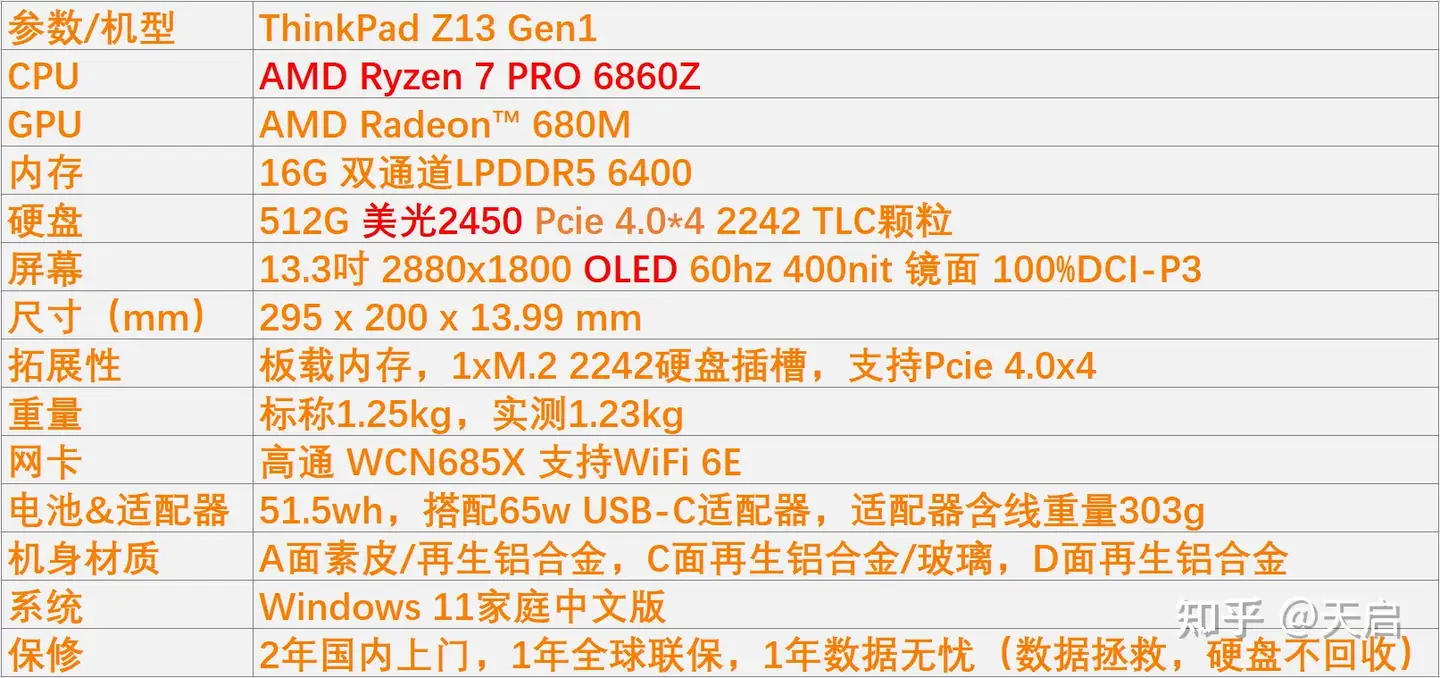 我拿到的Z13是国行的标配版,搭载了今年锐龙特别为ThinkPad定制的锐龙 7 PRO 6860Z处理器,这个Z的后缀实际上就是Z系列独享的意思。相比该处理器的原型锐龙 7 PRO 6850U,主要的区别在于最大睿频从4.7Ghz升级成了4.75Ghz。虽然性能进步不大,但是单型号独享处理器它排面啊) 不过相比光鲜无限的CPU,硬盘的表现就只能说是差强人意了。Z13这次搭载的,是来自镁光的2450.作为一块入门级的Pcie 4.0固态硬盘,它的顺序读写是比较一般的,好在真正影响日常使用的4K性能都可以得到保证。在13吋,只有2242硬盘位的笔记本上使用性能较弱,但是发热更为可控的硬盘也算是ThinkPad的一个小传统了。 最后值得一提的就是ThinkPad今年新升级的保修服务了,从原来的一年国内上门同时带一年全球联保升级为了两年国内上门+一年全球联保,算是现在国内能买到的机器里非常出色的保修服务了。  电源方面,本机随附的是65w的便携式PD充电器,输出接口为USB-C。表面为磨砂材质,侧面稍微突起方便握持。自带的红色束线器配合黑色的适配器本体,正好是ThinkPad传统的红黑设计的又一体现。因此个人觉得这个适配器是原装适配器中比较好看的一个。体积方面,与一般的6.67吋手机比还是小了比较明显的一圈的,不过如果你真正想要最便携的旅行体验,个人还是首推口红电源。 设计与外观:  我这次拿到了Z13的两个版本,上图为铜色+黑色素皮版(也就是官方所说的皮革黑),下图为普通的黑色铝合金版(也就是金属黑)。我会先来介绍整机的外观设计,最后再简单用几张图来说说铝合金版与素皮版的区别。 今年的Z13在A面设计上最吸引人眼球的,实际上就是这个刘海设计。在苹果用上了内陷刘海来容纳摄像头之后,ThinkPad同样为了容纳摄像头(并能让人一眼看出来你用的什么机器),采用了凸刘海的设计。 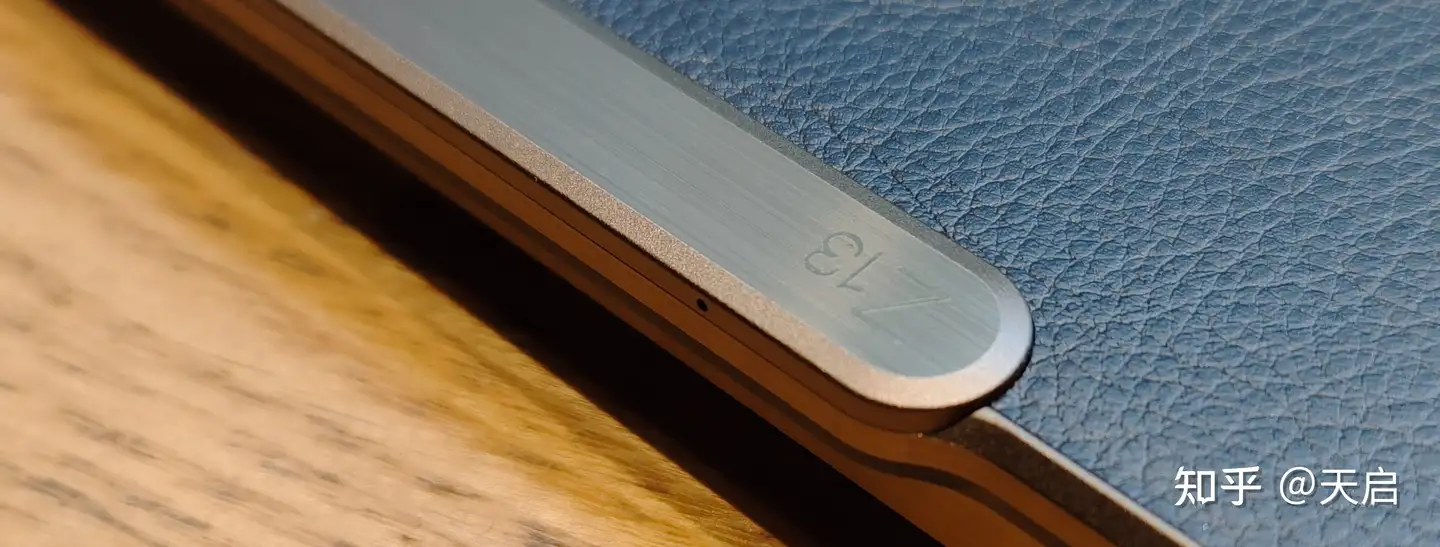 仔细看我们实际上可以发现,这个凸刘海实际上是由多层结构拼接而成的。其中容纳了双麦克风和1080P分辨率的摄像头。考虑到疫情的持续影响,线上会议会在相当长的时间内持续成为笔记本使用非常频繁的场景,因此未来厂商推出最高4k分辨率的内置摄像头也不是不可能的事情,此时今年X1 Carbon这样的小刘海方案的体积会不够,只能在做凸刘海和加宽屏幕上边框中二选一。至于今年这个1080P摄像头也要上刘海,个人觉得一方面是因为Z13对屏占比的极致追求,另一方面就是他们可能真的觉得这个刘海挺好看的。  B面的设计思路非常简单明了:做ThinkPad中最高的屏占比。最终他们确实也做到了,下边框甚至已经窄的放不下机器型号了,非常符合现在消费级笔记本的审美。  同时,ThinkPad Z13还在ThinkPad上首次搭载了隐藏式下沉轴,这种设计能够尽可能的把转轴隐藏在机身中从而实现更好的一体感,当然,这种由苹果首发的转轴设计最大的问题就在于,不支持ThinkPad传统的180度开合功能了,本机的屏幕的最大开合角度只有135度左右。当然,Z13也支持苹果的看家本领单手开合。  C面的设计也十分前卫与大胆,不仅在ThinkPad中如此,在整个轻薄本领域里也都是这样。Z13的C面采用了铝合金+AG玻璃的材质,键盘上方的C壳是铝合金的,而下方的掌托位置,表面材质则和触摸板的AG玻璃保持完全的一致,当然,掌托表面的AG玻璃下方,仍然是回收铝合金的框架以保证整机的强度。我个人非常喜欢AG玻璃材质的掌托。相对于常规金属,AG玻璃导热效果更差,不会出现烫手或者冻手问题。相对于塑料,AG玻璃的质感明显更好。相对于带类肤质图层的金属,则几乎不会沾染油脂。并且和触摸板桶材质会让C面的一体感更好。当然商用出身的ThinkPad仍然保持了触摸板的实体分界线,保证了实用性。  因为C面的独特设计,因此ThinkPad logo的表现形式也发生了变化,不再是在C面开一个槽出来往里放一张贴纸,而是直接把毛玻璃处理成亮面,这样维持了C面的一体化设计,并且也让ThinkPad logo有了反射出环境内光线的能力,比如我这张照片里的ThinkPad logo就反射出了窗外的绿植,因此变成了绿色,非常有意思。  D面的设计相对于以往ThinkPad风扇在哪就在哪里开进风窗的粗犷设计也有所不同,转向了追求对称美的设计方向,开出了一整条长长的进风口。机身侧面中部则能看到两个对称的扬声器外放口。  左下角的水印处,则有本机的名称,代际和机身材质标识。Z13是ThinkPad家族中第一个采用回收铝合金材质做机身的(A/C面的金属部分含有75%的回收铝合金),因此印有字母“Al”的底从普通的方形变成了树叶的形状。随着ThinkPad环保进程的推进,这个树叶标识也会出现的越来越多。 再来简单说说黑色铝合金板和铜色素皮版的外观区别(另一个银色金属版和黑色在材质上完全一致):  首先是A面材质的不同(废话),黑色铝合金板就是常规的金属喷漆处理,银色就是铝合金原色。而素皮版本则是先用素皮覆盖了A面,并在边缘处用铜色铝合金的边缘包裹住了素皮,因此不用担心素皮的边缘是否会磨损,还是比较耐用的。而在Logo方面,铝合金版的A面Logo是常规的开槽+贴金属贴纸方案,相比neo14受限于成本,只能采用平A面然后贴Logo上去导致Logo部分凸起的处理还是好一些。而素皮版则是在素皮上单独做出来了凹陷状的Logo,再单独做了一个Logo灯,黑色的ThinkPad Logo很有质感,也更低调。  当然,与ThinkPad Logo对角的Lenovo Logo的处理方案自然也是完全一样的。  其余的区别就只能在边框上体现出来了,我稍有不满的是黑色版和银色版的边框均为铝合金原色,而不与顶盖颜色保持一致。素皮版的边框则为全铜色设计,并且有向内的收边以保护素皮A面。 总结本机的外观,我个人给的评价就是大胆,叛逆,而亦有坚守。凸刘海必然是大有争议的设计,但是这也是为未来在兼顾屏占比的前提下上更好摄像头做的铺垫。C面的全AG掌托设计则在加强一体性,提供更舒适使用体验与颜值的同时,通过做出触摸板的实体分割线保证了ThinkPad一贯的易用性,与市场上某些产品形成了鲜明的对比。 如果更进一步,对比本机提供的三个外观,个人则会最青睐铜色的素皮版本,颜色内敛,素皮质感独特且有高级感,研制这块真的是拿捏的死死的。 内设与接口: Z13的额头上,布置了支持人脸识别的红外摄像头,1080P的普通摄像头,配合刘海顶部的双麦克风,可以带来恨不错的会议体验。比较遗憾的是,Z13不支持摄像头的物理屏蔽功能。  本机的键盘非常有特点,是2014年ThinkPad全面转向超极本后,第一款搭载全尺寸键盘的机型,拥有1.35mm的键程。有一说一,因为是全尺寸,因此本机的输入体验可以说是大幅超越非全尺寸键盘的X1 Nano。就是ThinkPad这个老生常谈的背光灯连续性的问题,虽然在Enter这类比较长的按键上,现在已经看不到断点了,但是仍然能够发现中间有明显的暗处。空格键的背光表现则依然有很大进步空间... 虽然是全尺寸,不过本机的键盘仍然有几个变动和与常规ThinkPad全尺寸键盘不同的地方,简单列举如下:
总的来说,个人认为这些调整里最不能接受的就是非全尺寸的方向键以及没有翻页键,希望后面能看到ThinkPad Z的拨乱反正吧。  除了键盘,这次Z13上搭载的全新的触摸板&指点杆系统同样是我们关注的焦点。毕竟这是2014年一体式触摸板仓皇北顾后的又一次卷土重来,只不过技术已经换成了全域按压的触摸板+传感器小红点的组合,可谓是换了人间。那么这一套的实际使用体验如何呢? 个人的综合评价是,红点的定位体验表现很好,按键手感也不错,但是几乎丧失了盲操的可能性;触摸板使用体验提升巨大。 先来说说红点。我个人评价红点一般分为三个维度,定位准确性,三键的按键手感与盲操作便捷性。Z13上的红点系统在定位准确性上自然没有任何问题(毕竟都是新技术),三键的按键反馈手感虽然比不了现在已经逐渐推开的实体平面三键,但是Z13触摸板中的压电陶瓷已经能够只用很小的力触发,并且最终给出足够清晰的反馈。我认为按键体验也是可以接受的。这机器红点的问题,最终还是出现在无实体键导致的盲操作定位困难。我们在使用实体触摸板进行盲操作时,非常容易的就能分出我们的手现在放在哪一个鼠标按键上。而到了Z13的全域按压触摸板上,三键的标识只有光面处理出来的线和点了,我们失去了判断手在三键什么位置的依据,因此盲操时非常容易按错。实际上ThinkPad 2014年的一体式触摸板也有这个问题,只不过当时被巨大的出发所需力盖过去了,没啥人提。而到了Z13这个使用体验提升巨大的完全体上,这个问题就暴露出来了...因此,如果你和我一样是重度红点用户,我还是建议你谨慎选择Z13。 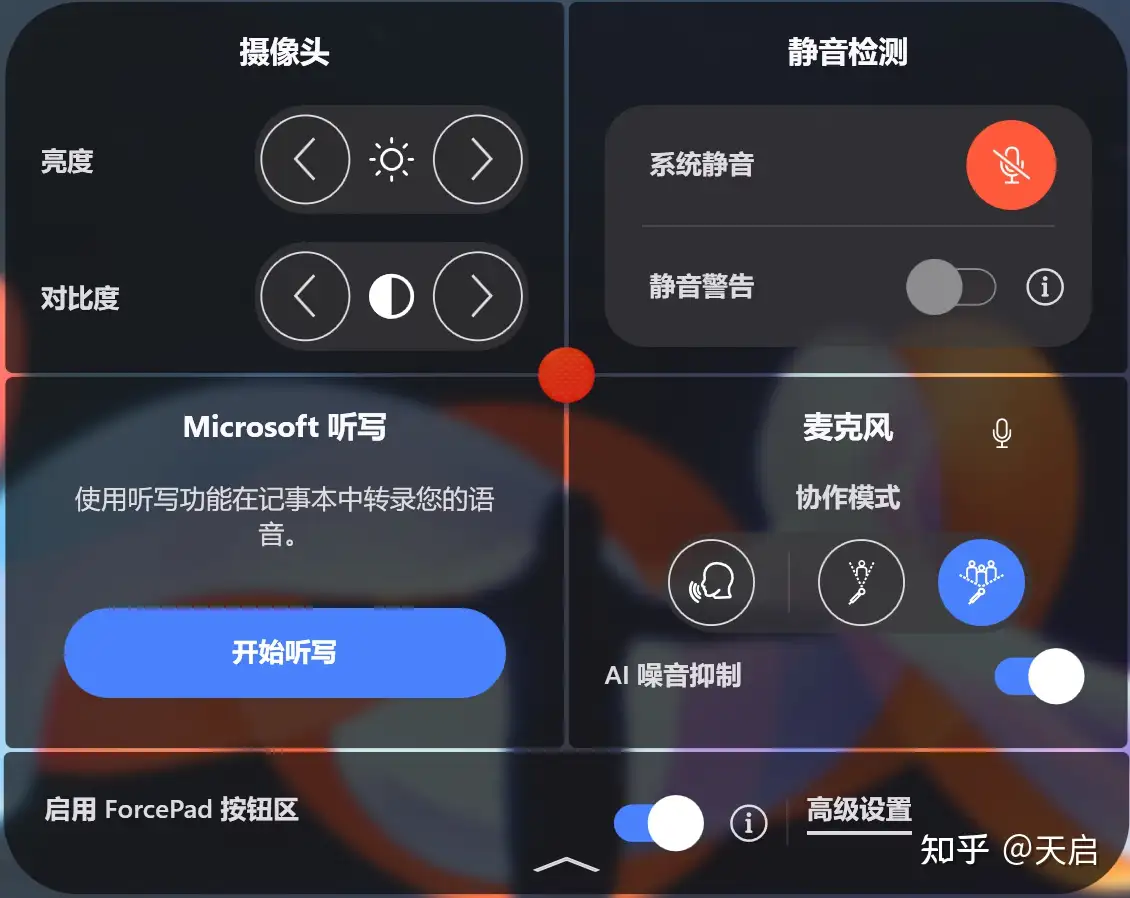 ThinkPad应该也意识到了红点在这机器上的使用频率会很低,因此同样再次搬出了失传已久的双击红点操作,只不过作用效果已经从当年的双击鼠标变成了现在的打开综合控制中心... 触摸板的体验相比ThinkPad去年在X1 Titanium上首发的体验好了非常多,玻璃的材质,更大的尺寸,更细腻的震动都是非常大的进步点。可以说,Z系列上的两个不同尺寸的触摸板,就是现在Windows笔记本触摸板的巅峰之作。  接口方面,机身左侧,Z13搭载了一个支持USB 4的USB-C接口,机身右侧,则是一个同规格的USB-C和一个3.5mm耳机接口。机身侧面靠下位置的竖条,则是本机的wlan天线带。因为整机都是铝合金的(转轴部分都是),因此天线带就只能和手机一样外置了。我个人比较喜欢Z13把唯二的两个USB-C接口分置两侧的设计,因为这样可以在机身的任意一侧接入电源为机器进行充电,使用非常方便。而为了避开无边框的键盘,因此本机的3.5mm耳机孔只能布置的非常靠下。 整机2C一个耳机孔的设计显然不能说是充裕,不过如果ThinkPad这机器的目标真的是抓住消费人群,那这个接口数量就是正常水平了,不构成喷点,只是原本的优势自然也就没了) 屏幕:今年Z13提供了FHD+ IPS非触摸/触摸,2.8k OLED触摸三种屏幕可选,国行大手一挥,全部都提供了顶配的2.8k OLED触摸屏幕,然而... 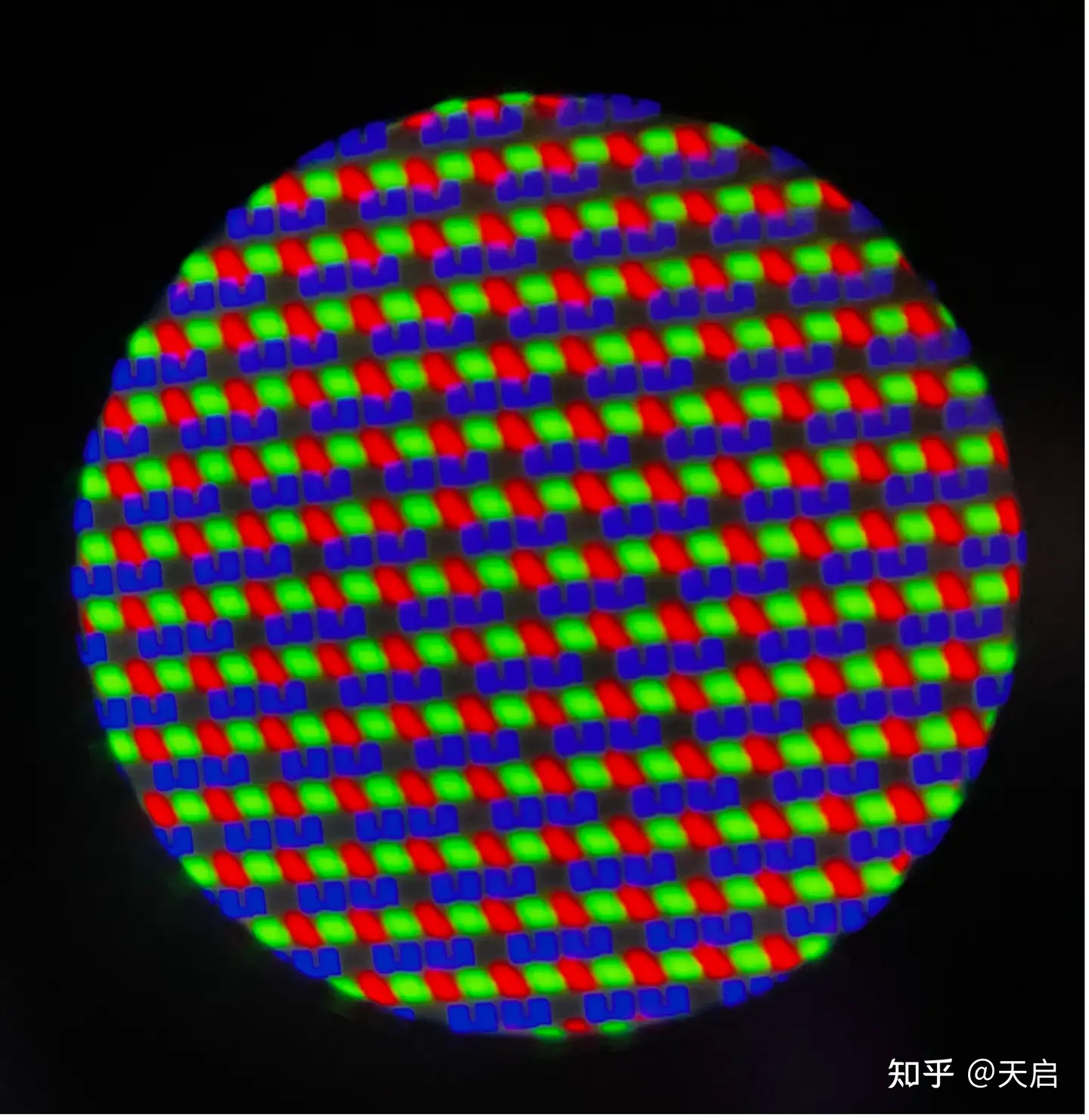 屏幕像素排列应该是RGB-Stripe的变种,这样的好处是不折损PPI,这是好事。  问题还是出在触摸功能上,本机屏幕的触摸功能,也是通过在屏幕上方敷设一层金属网实现的,而这层金属网会导致我们常说的“网格屏”现象,并最终影响白底下的屏幕观感。 屏幕素质方面倒是还不错。 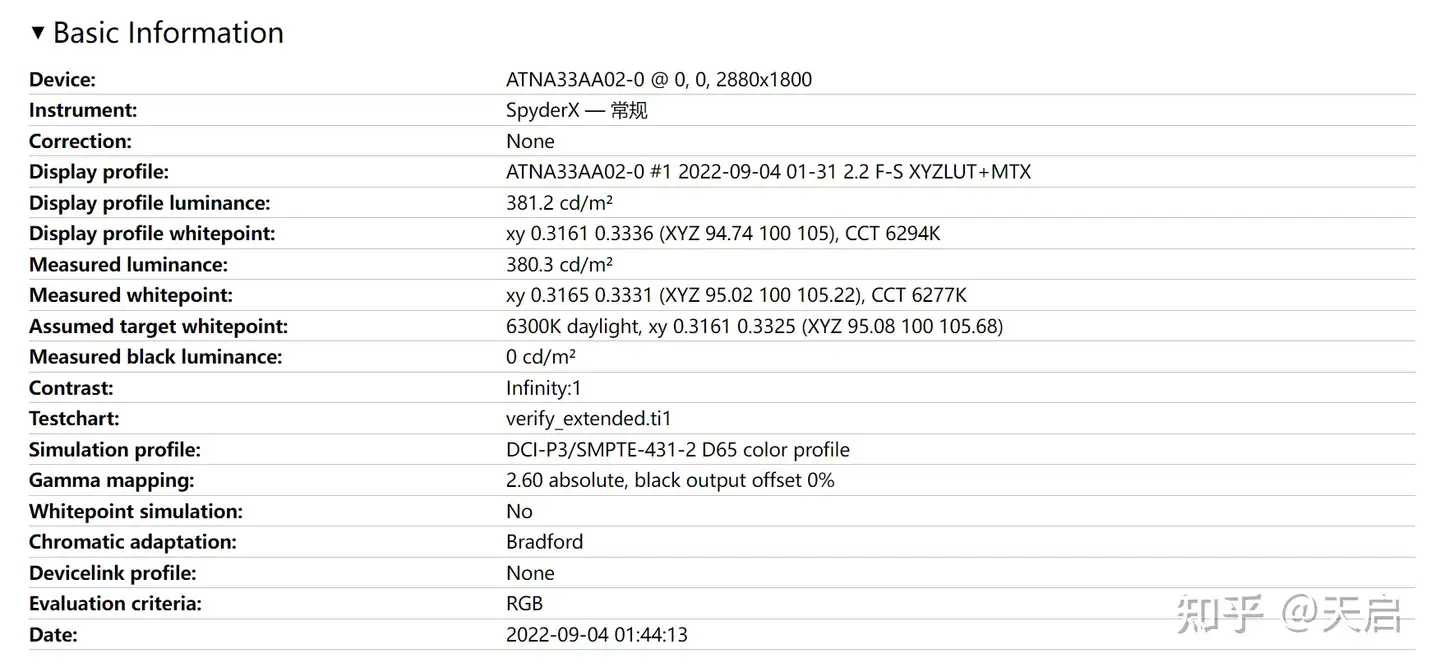 用Display Cal软件搭配蓝蜘蛛X校色仪对屏幕进行测试,ThinkPad Z13上的这块屏幕的实测最大亮度为380.3尼特,对比度因为太高,已经超出了校色仪的检测范围。相比600nit的HDR激发亮度,在平时观看SDR内容时能达到的亮度才是我们消费者更加关心的。Z13的这块屏幕亮度表现还算可以。 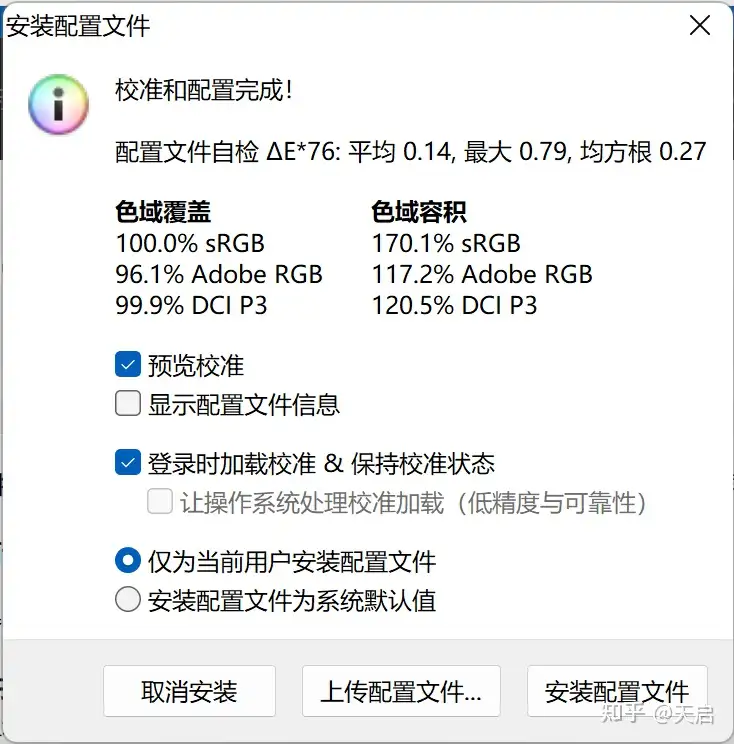 色域覆盖方面,这块屏幕拥有100%的sRGB色域覆盖,96.1&的Adobe RGB色域覆盖,99.9%的DCI P3色域覆盖,170.1%sRGB,117.2%Adobe RGB,120.5% DCI P3的色域容积,基本上盖满了自己标称的100%DCI-P3广色域,但是ThinkPad没有提供色域切换软件,因此屏幕始终只能在过饱和状态下显示,这是一个比较遗憾的地方。 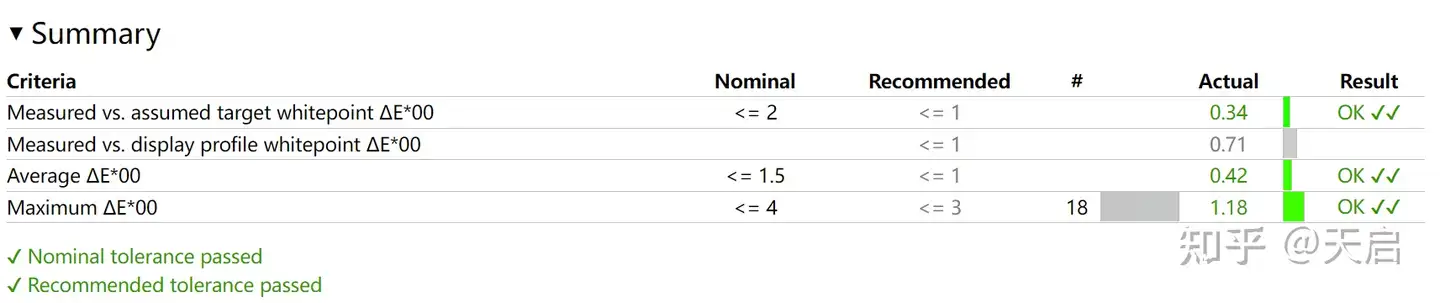 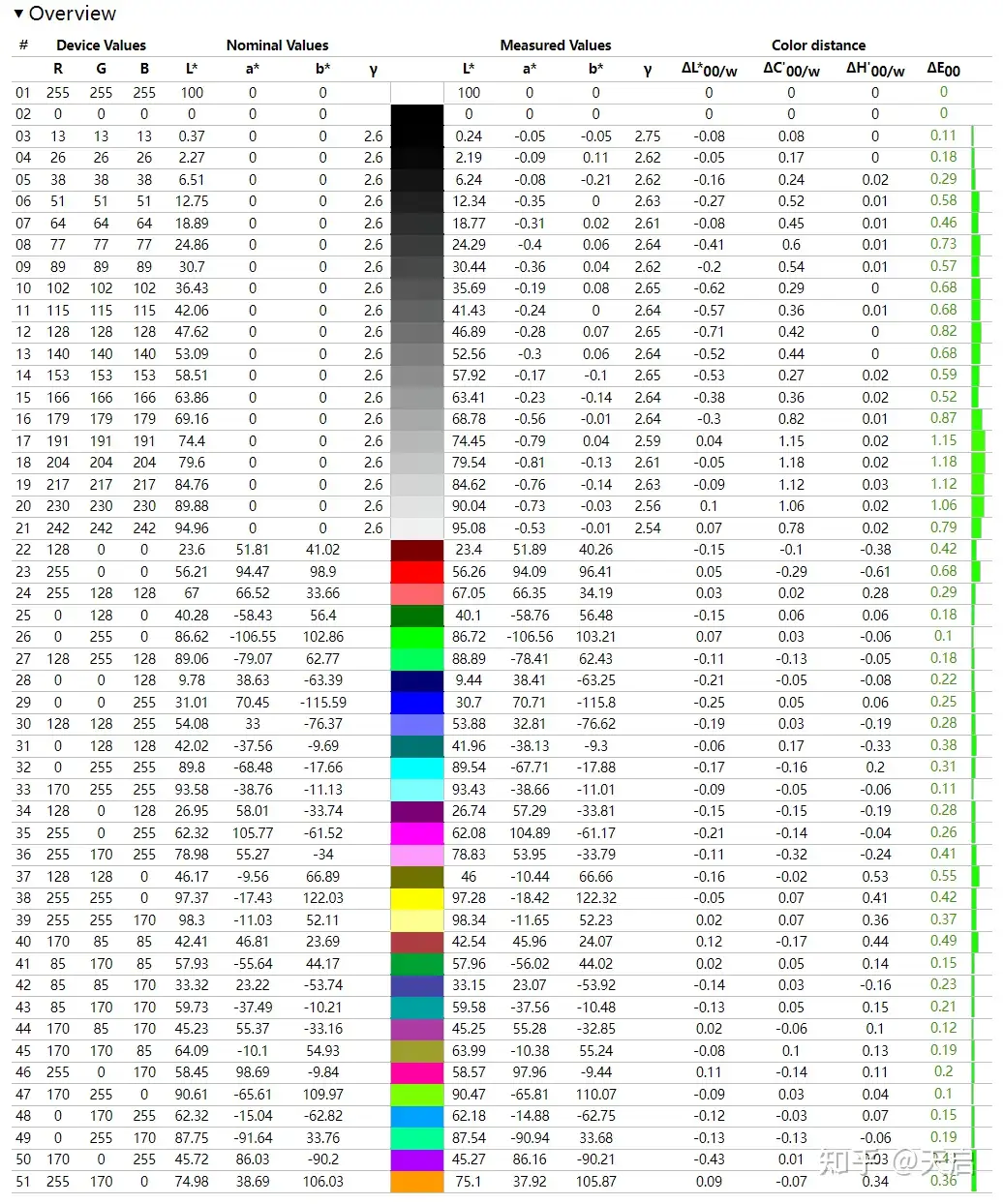 校色后,Z13的这块屏幕拥有ΔE平均0.42,最大1.18的成绩,色准表现非常不错。 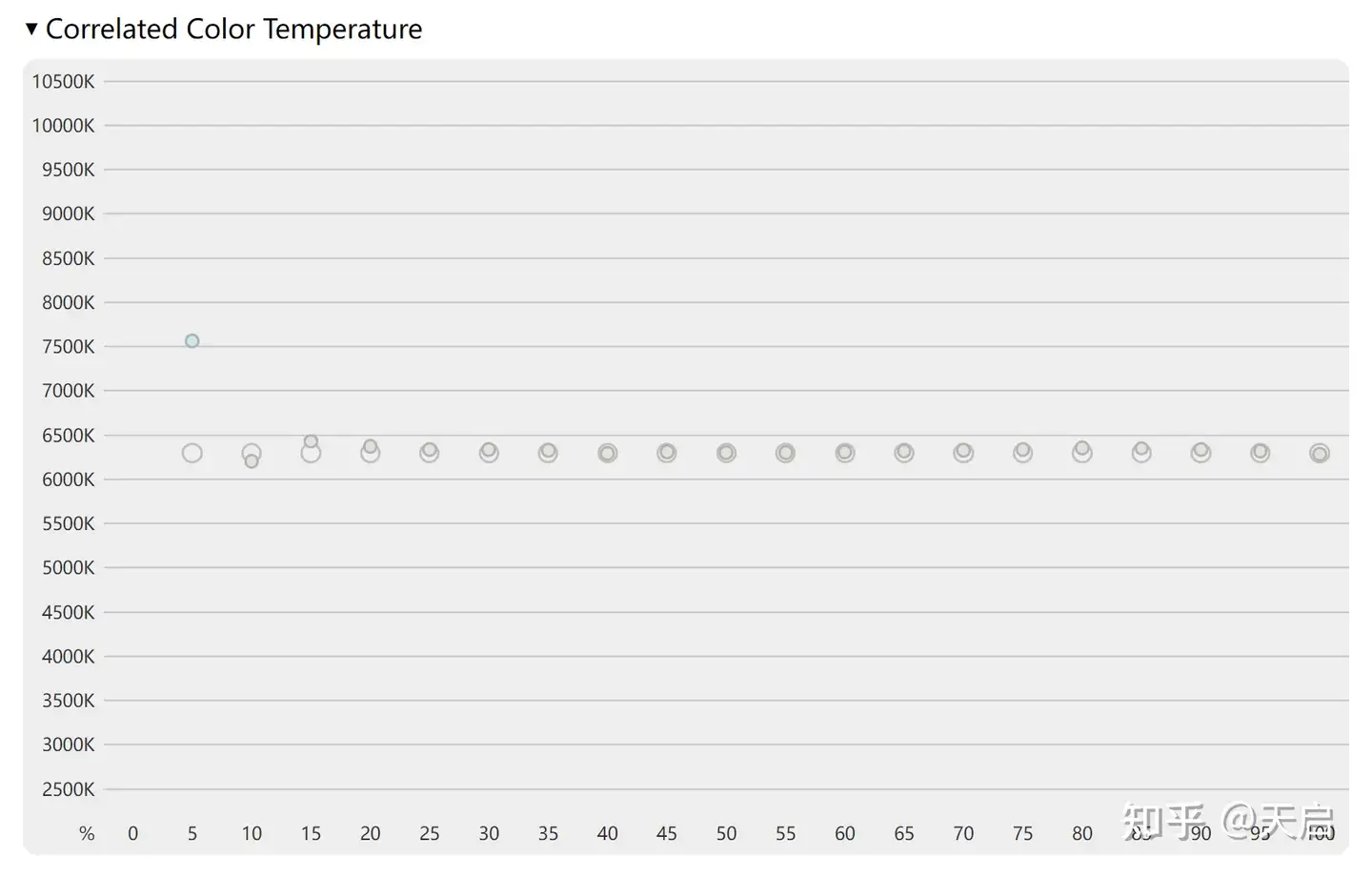 色温则相对稍微偏暖一点点,一直保持在6200K附近,均匀性做的不错。 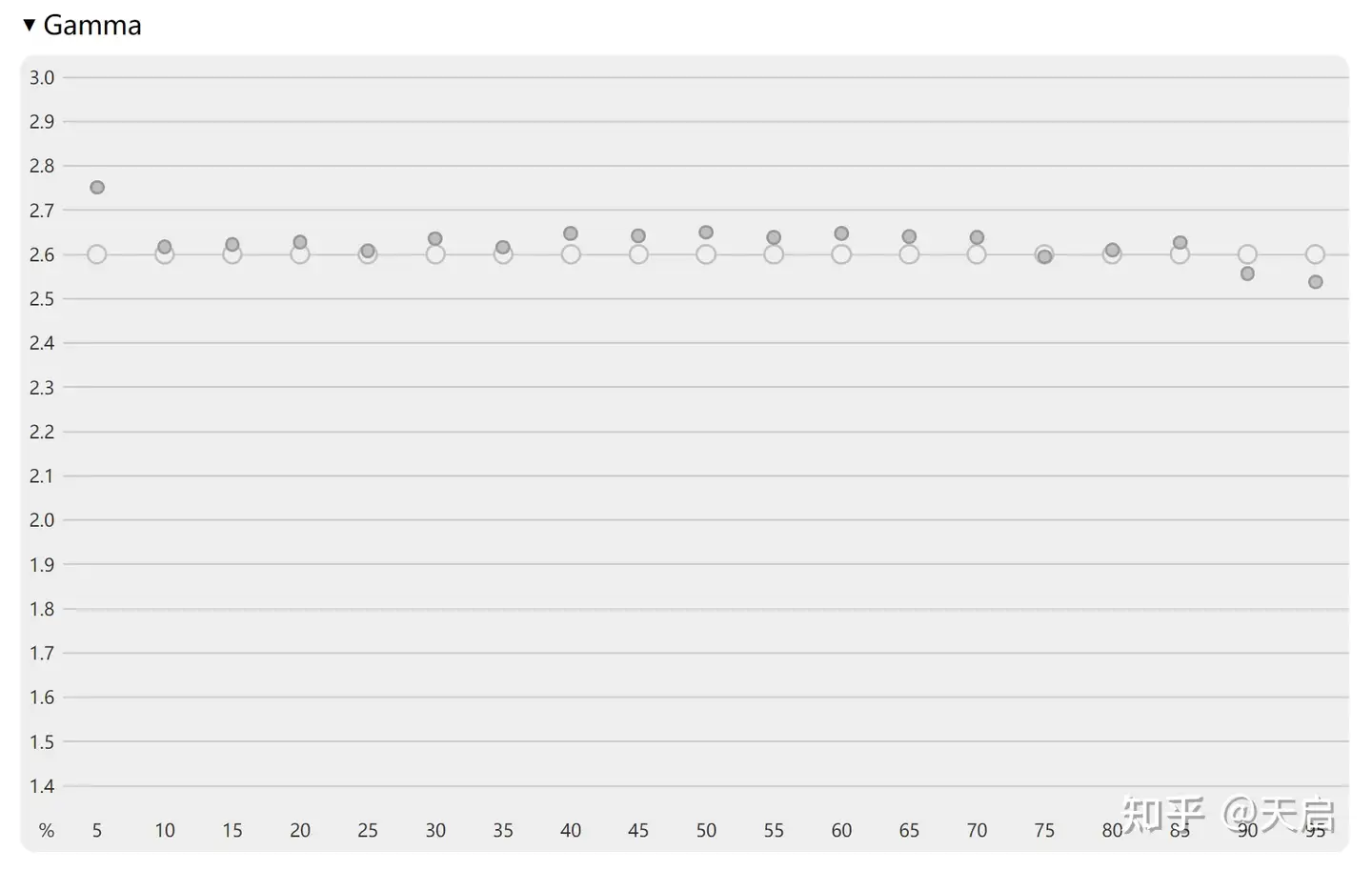 伽马值的成绩表现一般般,成绩虽然稳定,但是一直在偏高的2.6附近。  同时,本机因为没有出厂校色与色彩管理,因此默认状态下的色准偏差比较大,基本上就是朝着最艳丽的方向进行显示,并且没法切换到sRGB这样的标准色域范围,用作内容消费来说问题不大,但是如果有进行内容创作的需求,这方面就会表现稍差。 性能与散热:CPU性能: 我手中的这台ThinkPad Z13搭载了来自AMD的锐龙 7 PRO 6860Z处理器,这是今年AMD基于锐龙 7 PRO 6850U,专门为ThinkPad Z13定制的一颗处理器,足见AMD对于Z13的重视程度。和原型一样,锐龙 7 PRO 6860Z同样采用了Zen3+架构与台积电的6nm工艺,拥有非常出色的能耗比。8大核16线程的设计也使得系统在运行时无需考虑大小核调度问题,拥有更高的效率。相比原型锐龙 7 PRO 6850U,6860Z的主要升级只是最高睿频从4.7Ghz提升到了4.75Ghz,实际上象征意义更大一些。  作为One More Thing,这个定制版处理器自然还有定制款信仰贴纸)实乃充值AMD YES!信仰的最佳选择~ 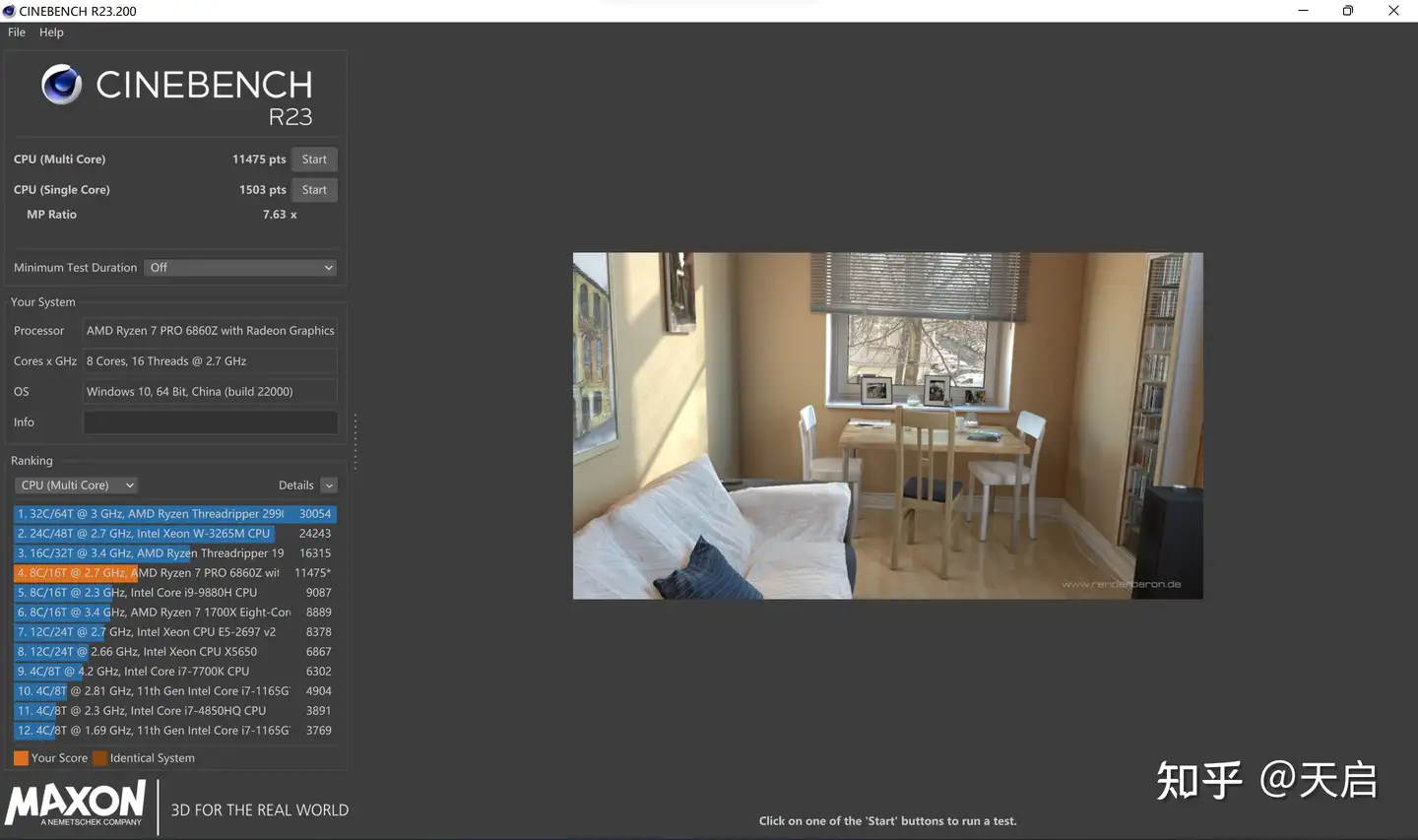 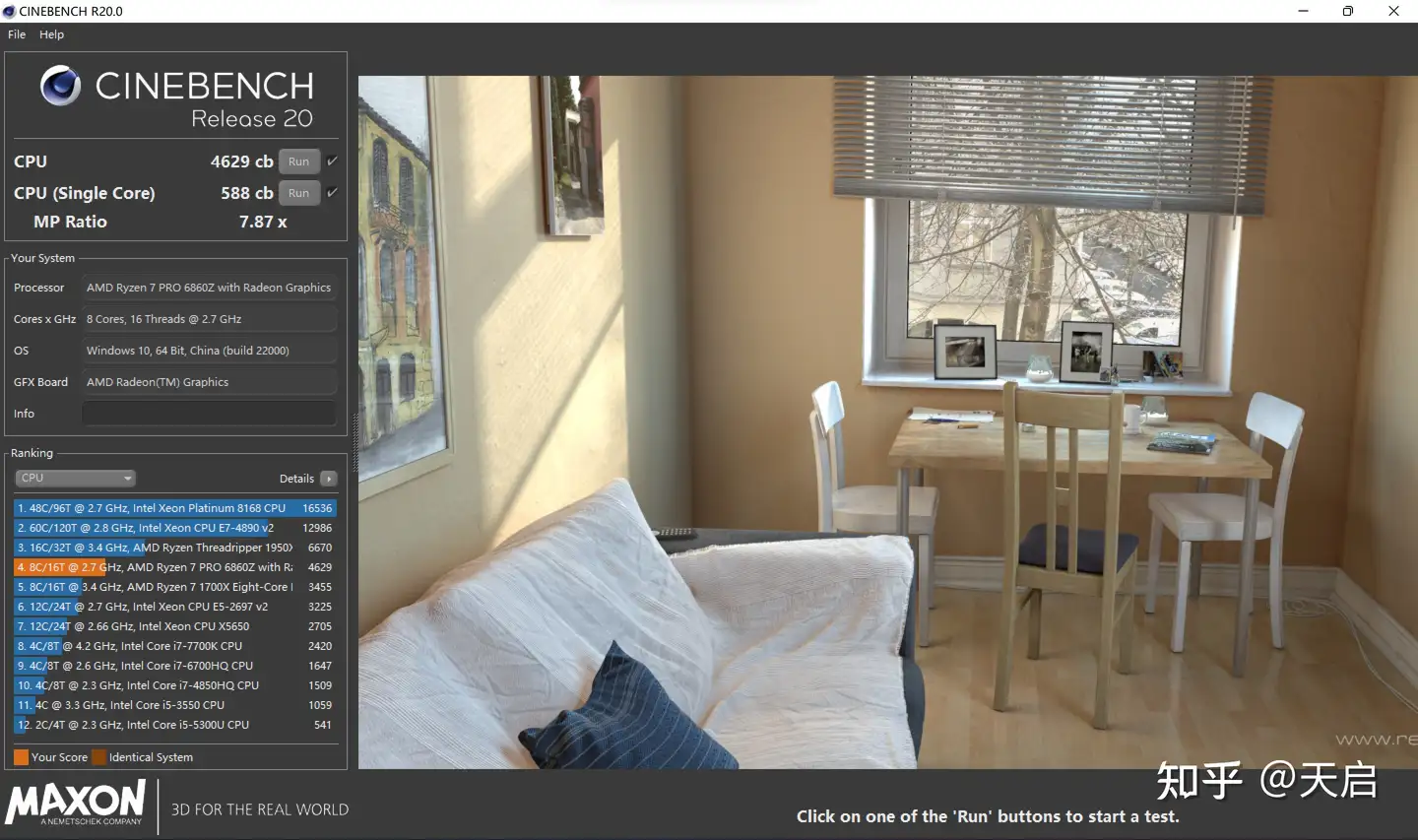 理论性能部分,仍然是大家都很熟悉的CineBench R20/23测试,Z13的短时性能释放实际上是比较激进的类型,再加上今年Zen3+的单核性能又提升了一些,整体的CPU性能在这个级别的机器中,表现还是不错的。 再考虑到锐龙更佳的能效,今年如果只办公+简单游戏,不考虑任何创意设计类应用,锐龙的长续航+强核显性能表现真的会很不错。 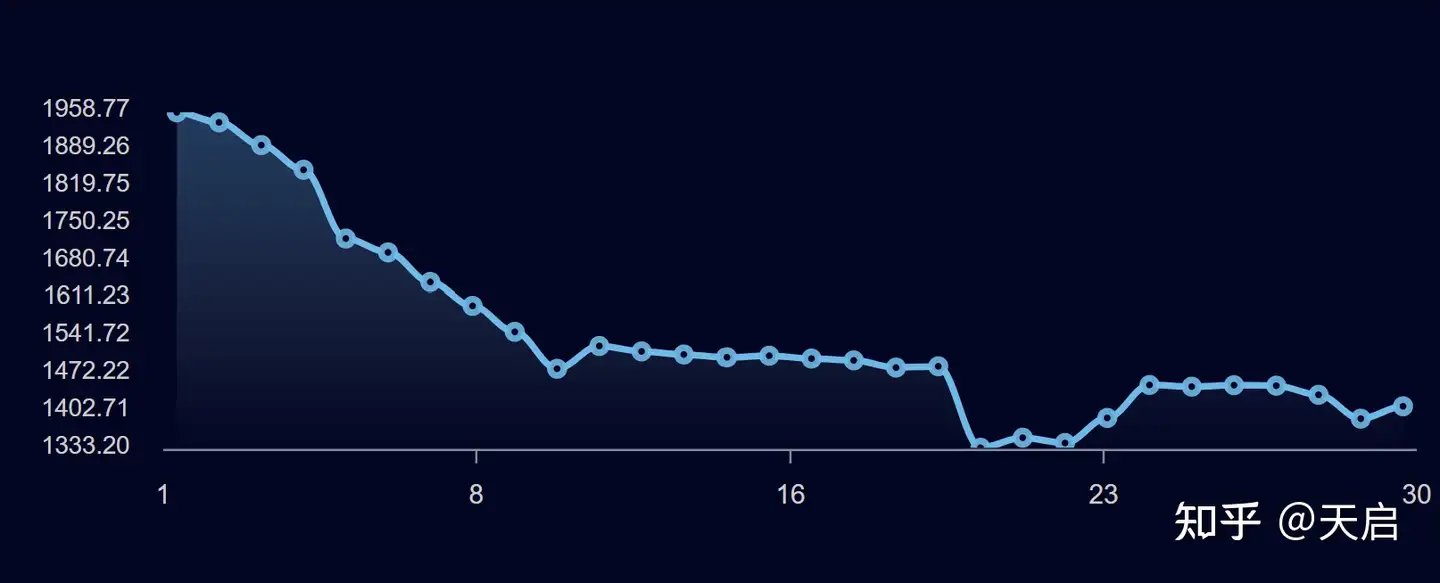 在考验笔记本持续性能释放的R15 30轮循环测试中,ThinkPad Z13的表现很符合ThinkPad一贯的短时间激进释放(前两次的成绩实际上已经接近小钢炮小新Pro 14锐龙了),以减少在办公中遇到打开网页/文档,Excel公式计算等短时间高性能的环境时出现的卡顿问题。 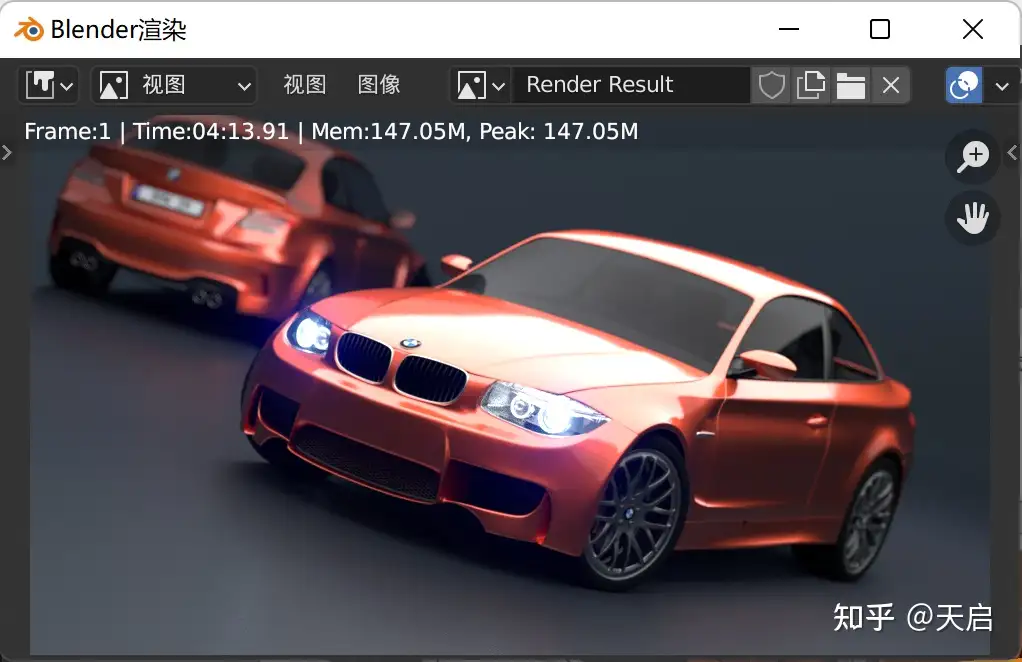 不过Z13毕竟也是主打便携和低温低噪音的办公本,因此如果是比较考验长时持续性能释放能力的Blender渲染,那Z13的表现就会比较一般了。 显卡性能: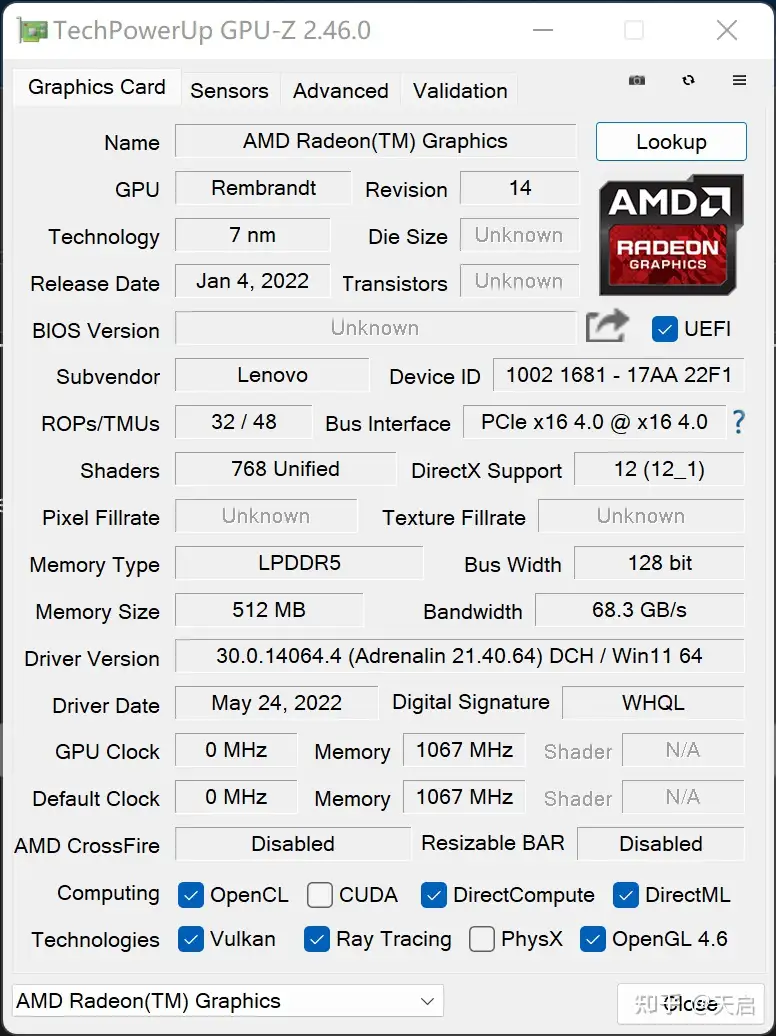 核显方面,实际才是今年AMD锐龙 6000系列CPU进步的重头戏。Z13上的Radeon 680M是第一批搭载RDNA2架构的核心显卡,AMD宣称性能相比上一代最高能够提升100%,跑分性能甚至能够超过上一代的入门级独显MX450,是今年轻薄本上最值得期待的升级之一。 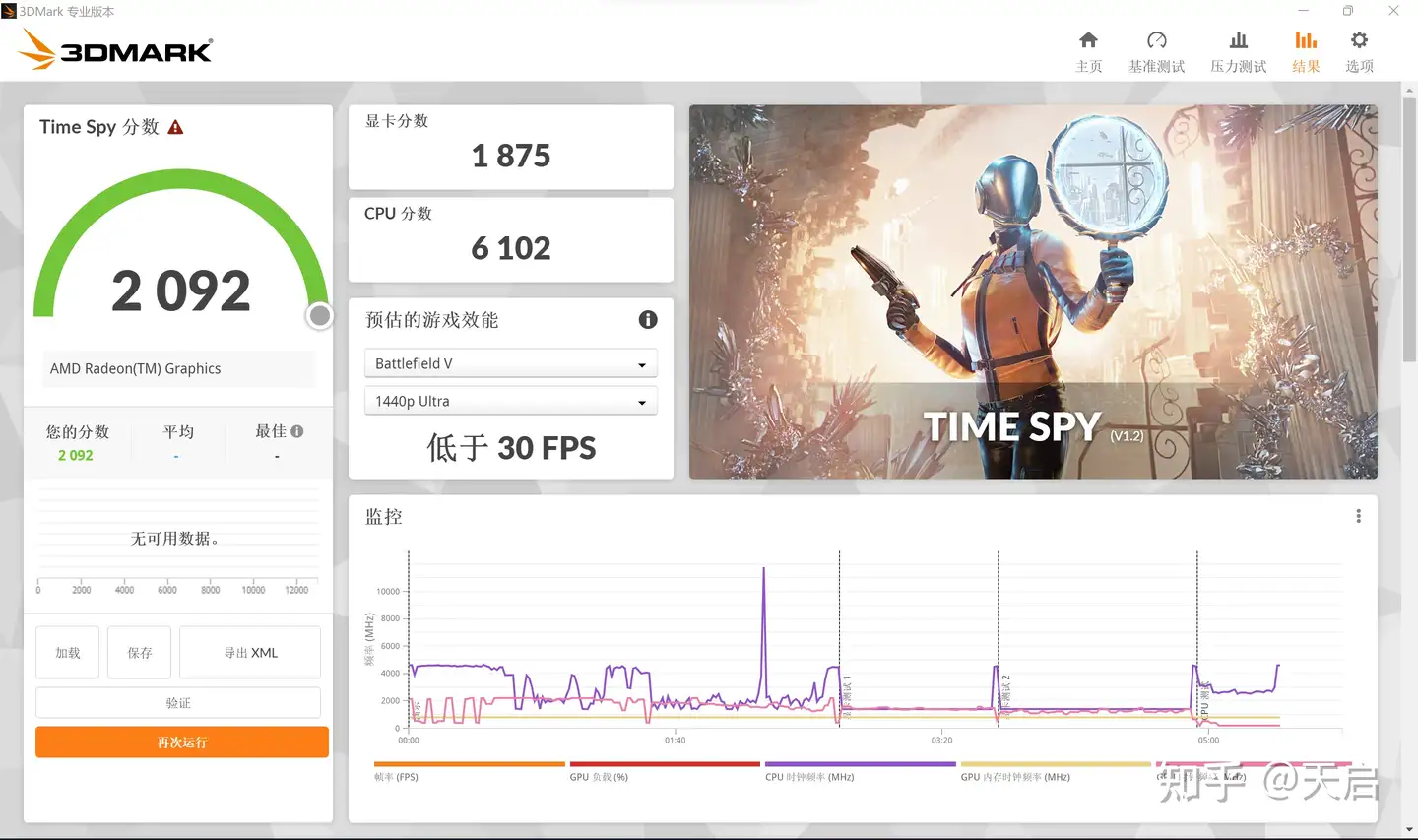 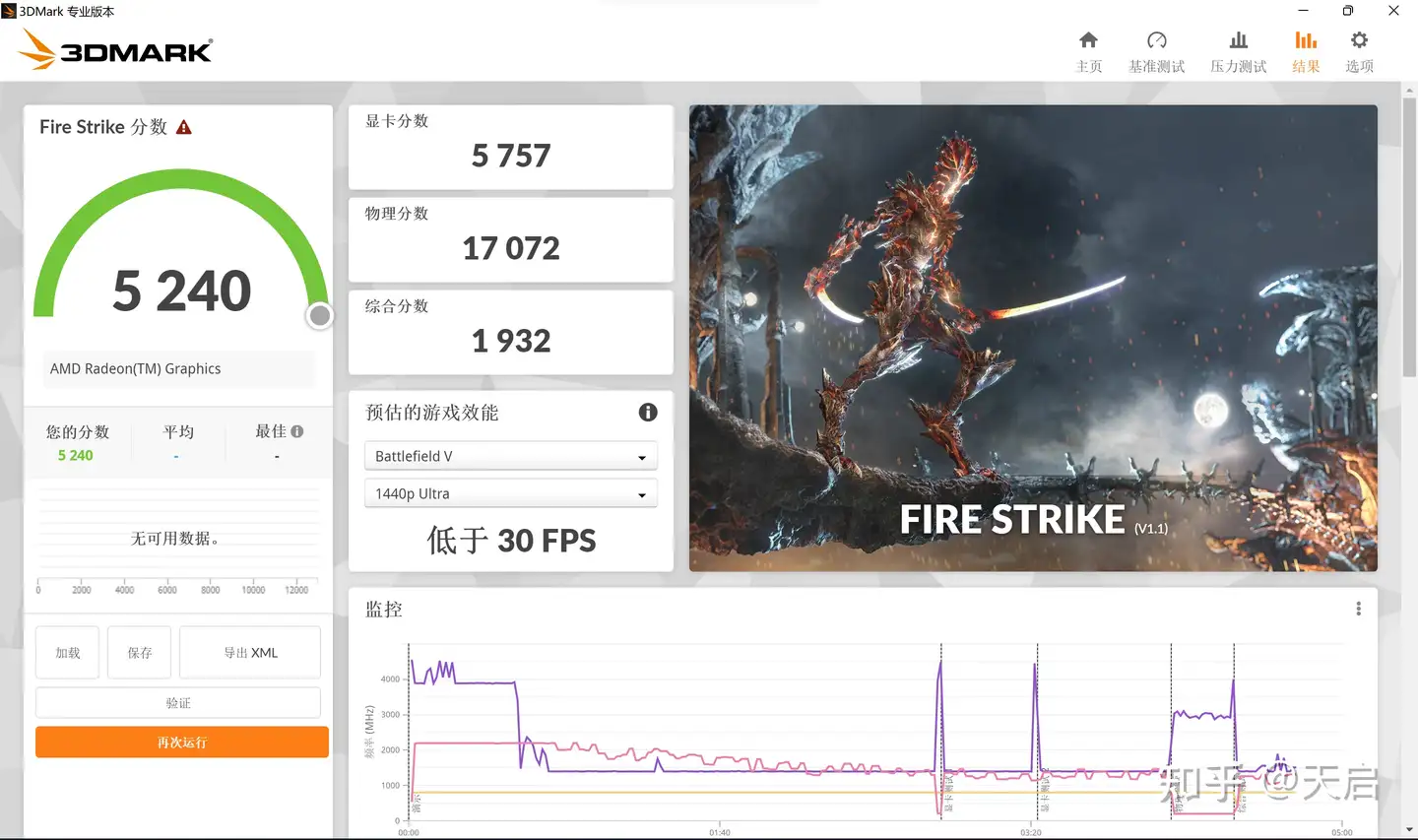 ThinkPad Z13上的Radeon 680M核显的TS得分1875,FS得分5757,表现虽然因为本机的持续性能释放能力一般而受到了一定的影响,但是凭借架构上的巨大优势和内存带宽上的小领先,最终只用17w的性能释放,就对45w功耗下的Iris Xe实现了超越。 内存硬盘性能: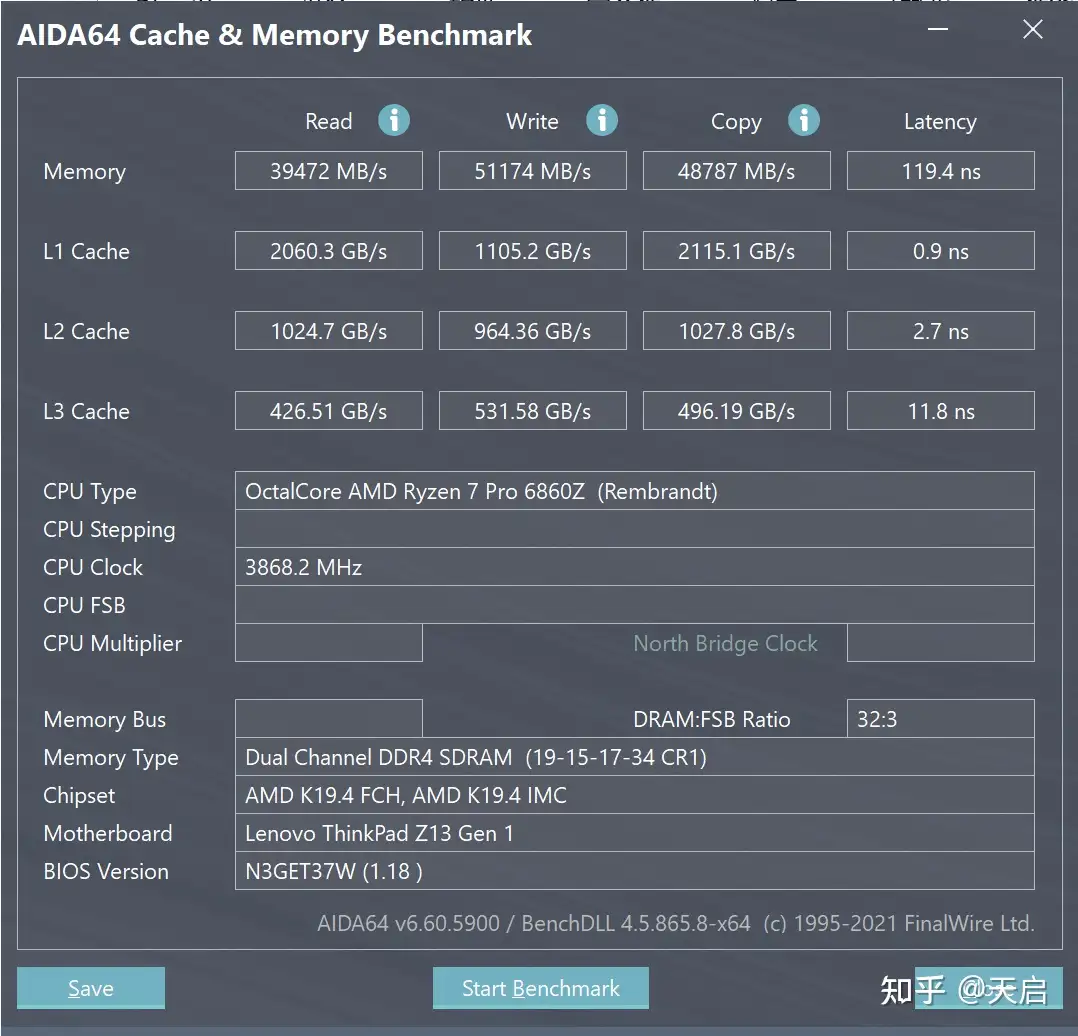 内存方面,ThinkPad Z13搭载了16GB的LPDDR5 6400内存,板载双通道,不可拓展。比较遗憾的是,国行没有提供32G的大内存版本。值得一提的是,由于AMD的核显Data Fabric带宽是CPU两倍,再加上IF频率只有1.8GHz,因此锐龙6000系列CPU即便用了DDR5/LPDDR5内存,用AIDA64测出来CPU内存带宽和DDR4也没什么区别。不过核显的显存带宽是正常的,因此不用担心会影响核显的性能。 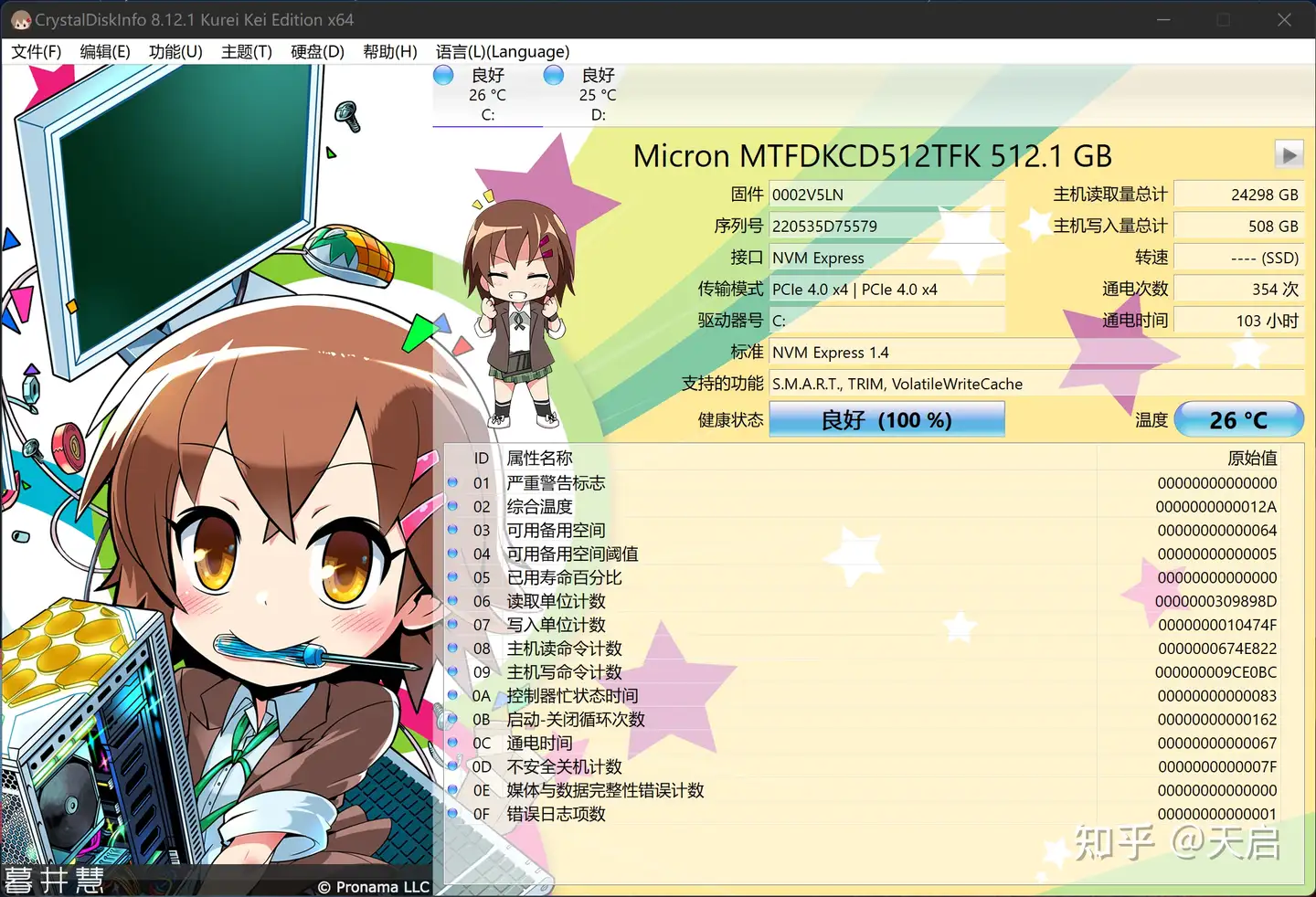 原装硬盘的素质是我对这台ThinkPad Z13不太满意的地方之一。本机搭载了美光2450固态硬盘,TLC颗粒,2242规格,支持Pcie 4.0协议,是一块入门级的Pcie 4.0固态硬盘。 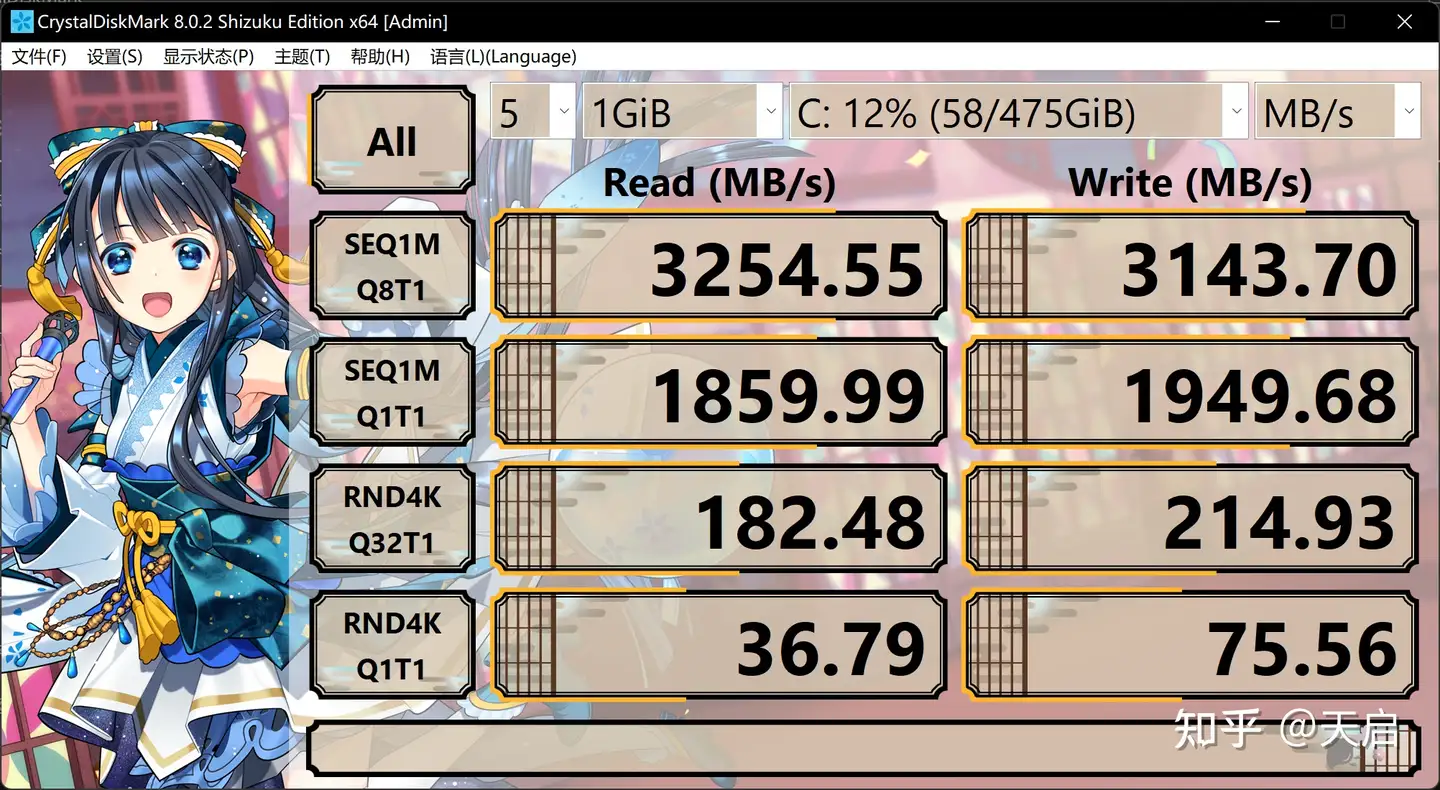 实际连续读写速度也很符合入门Pcie 4.0硬盘的定位,3200mb/s的读,3100mb/s的写,表现相对一般。 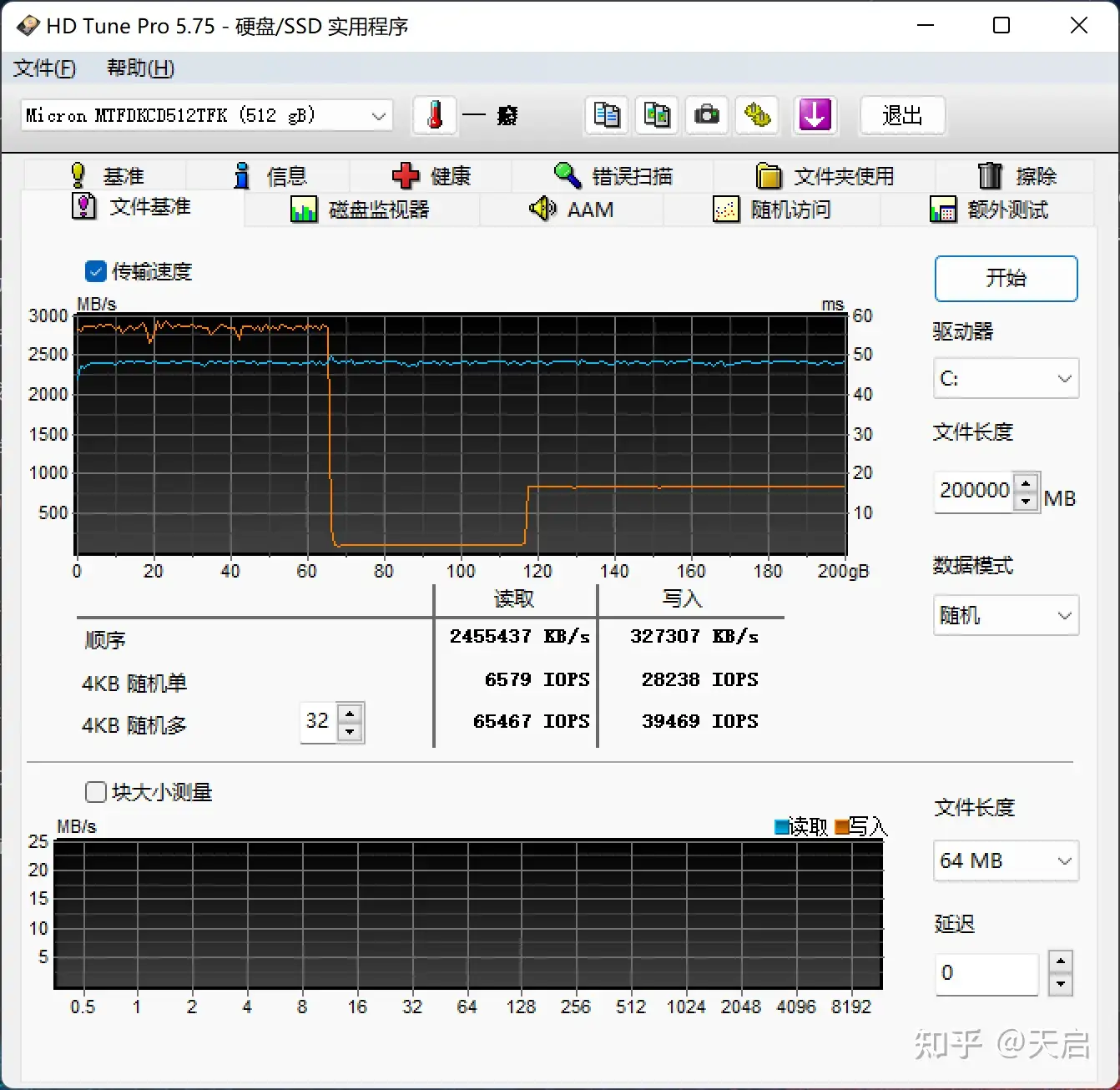 HD Tune的缓存测试,Z13搭载的2450大约在68G的时候出缓,缓外读写200m/s,后续会回升到800m/s左右,综合表现仍属比较一般的水平。 综合性能: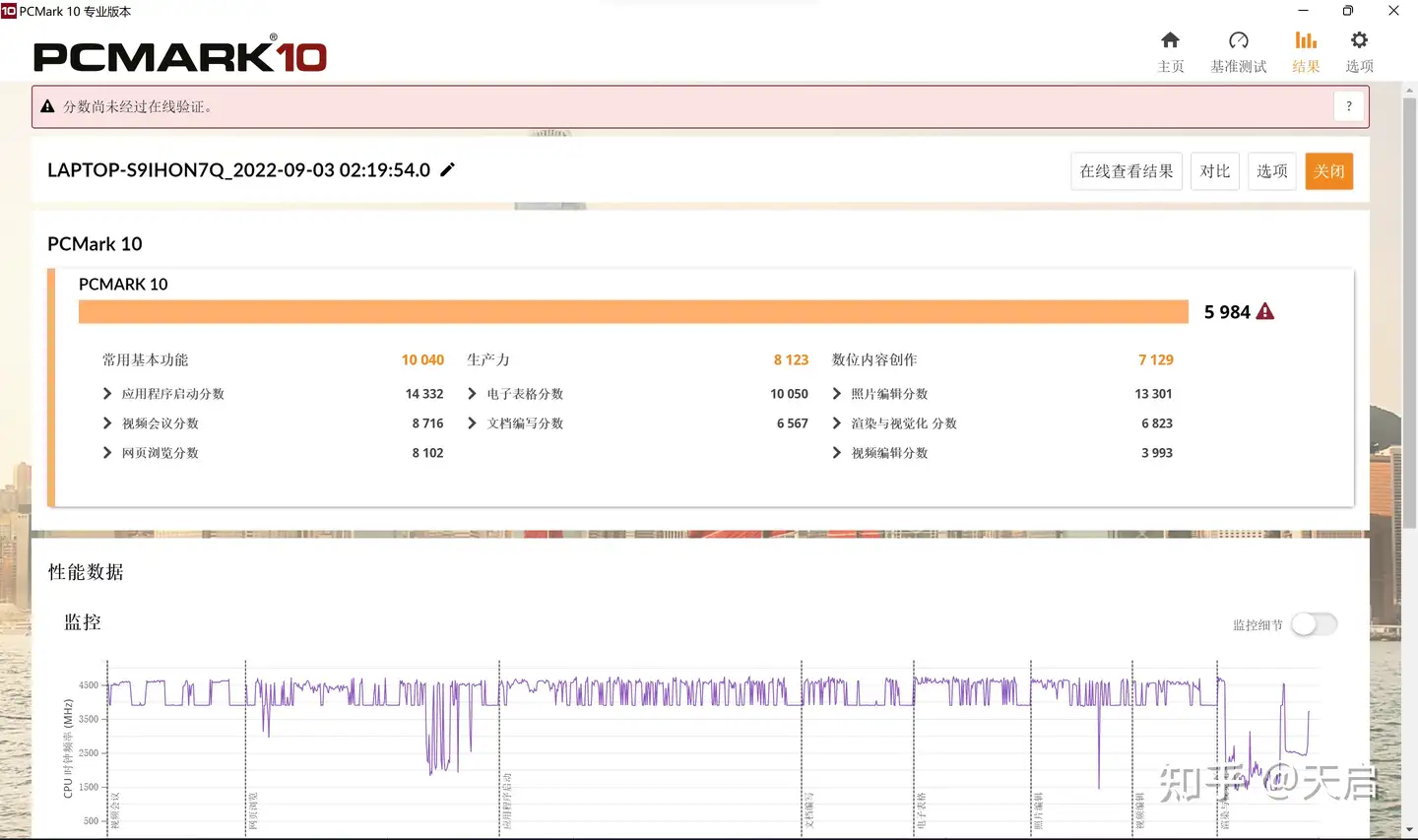 PC Mark10的现代办公标准测试,得分5984,表现不错。得分相比某些高性能轻薄本甚至只差100分不到,可以说,在PC Mark 10这样负载较低的测试中,两者的表现是很接近的。 生产力性能测试: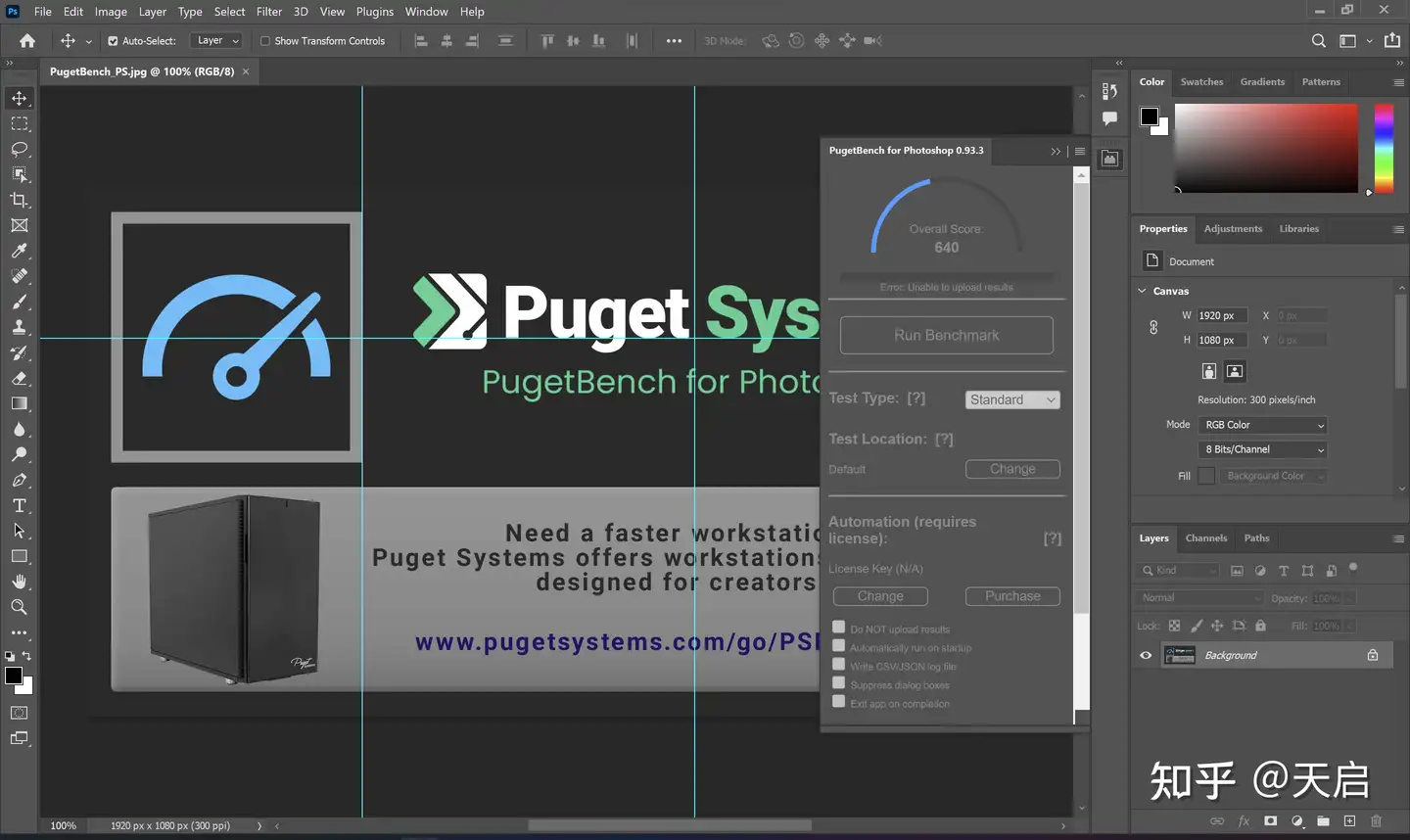 不过作为一台AMD的核显轻薄本,Z13的创意设计表现只能说是差强人意。如果想要Z系列中找一台创意设计性能更强的,那搭载锐龙标压处理器与独显,性能释放也更为激进的Z16会是更好的选择。 游戏性能测试: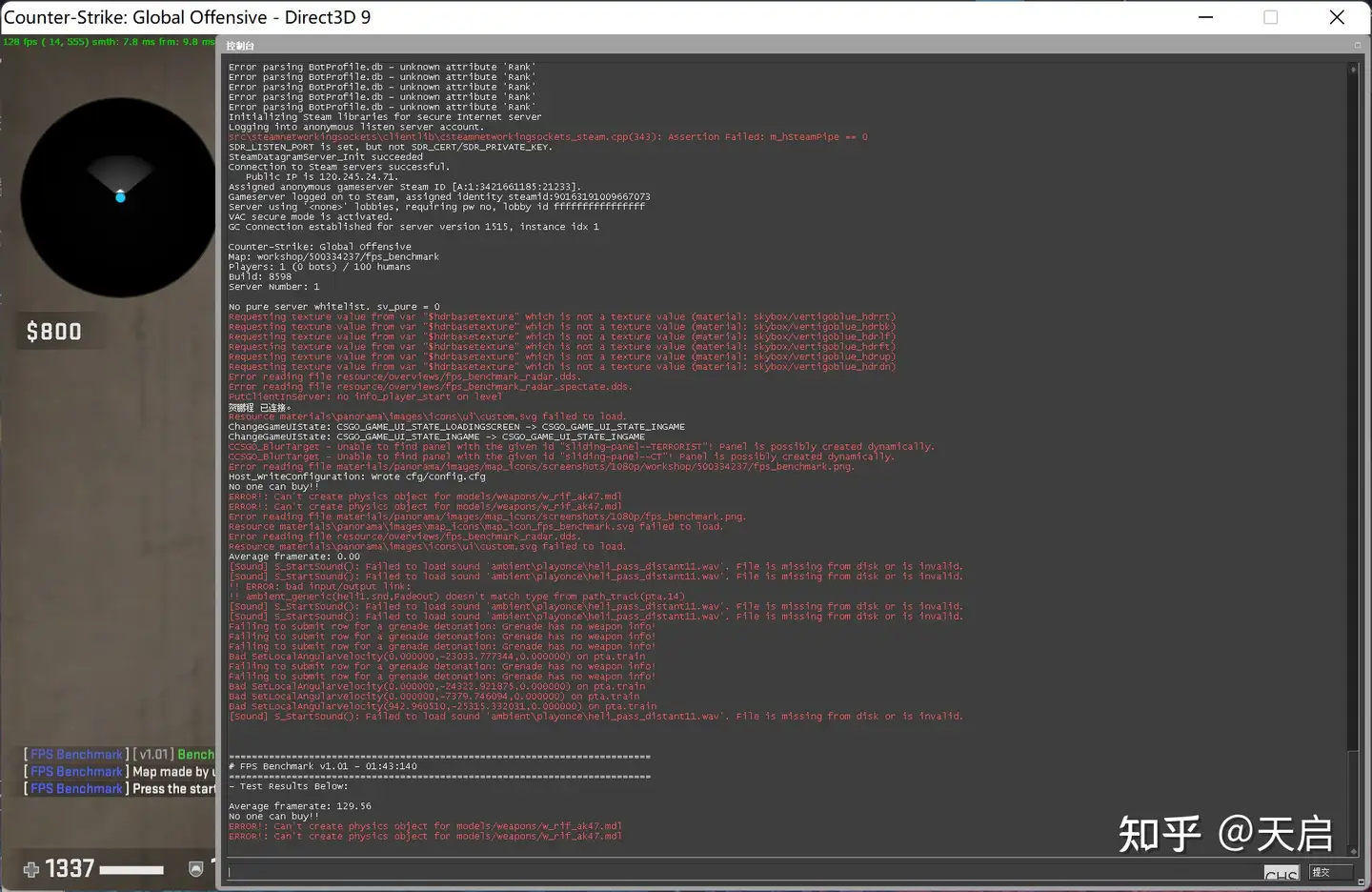 国民级枪战网游CSGO可以在FHD分辨率,低特效下跑到平均129帧,已经是妥妥的畅玩水平。  而就算是3A大作代表古墓丽影,在低画质,FHD分辨率下也能跑到平均36帧,也能达到勉强能玩的状态。 通过今年AMD新升级的RDNA2架构核显与台积电6nm制程的优秀能耗比,Z13已经能在非常有限的功耗下,实现非常优秀的游戏性能,这在以前的Intel商务本中,几乎是想都不可能想的事情。 烤机性能测试:本项测试的条件为:室温25度,系统内电源模式切换为“最高性能”。 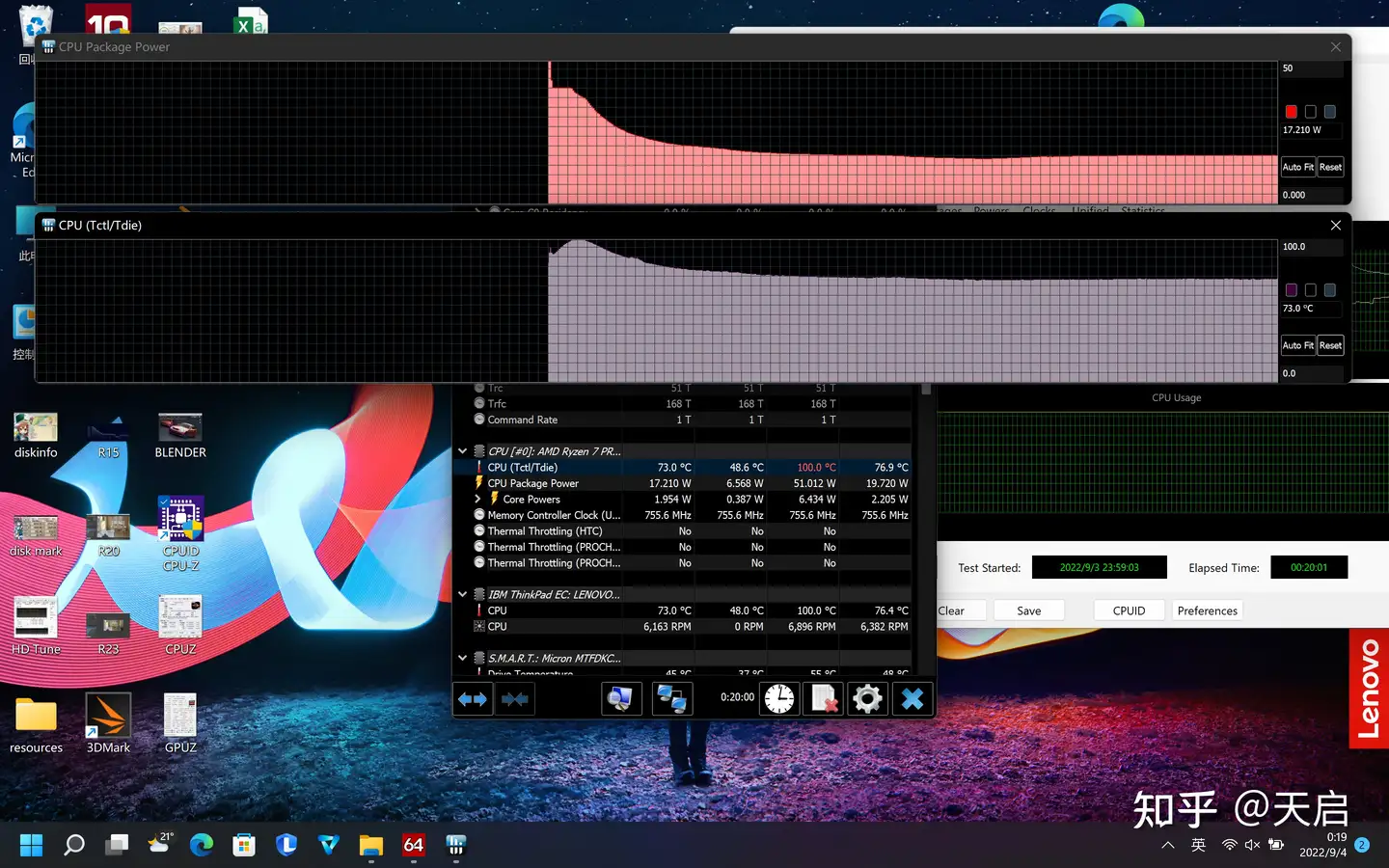 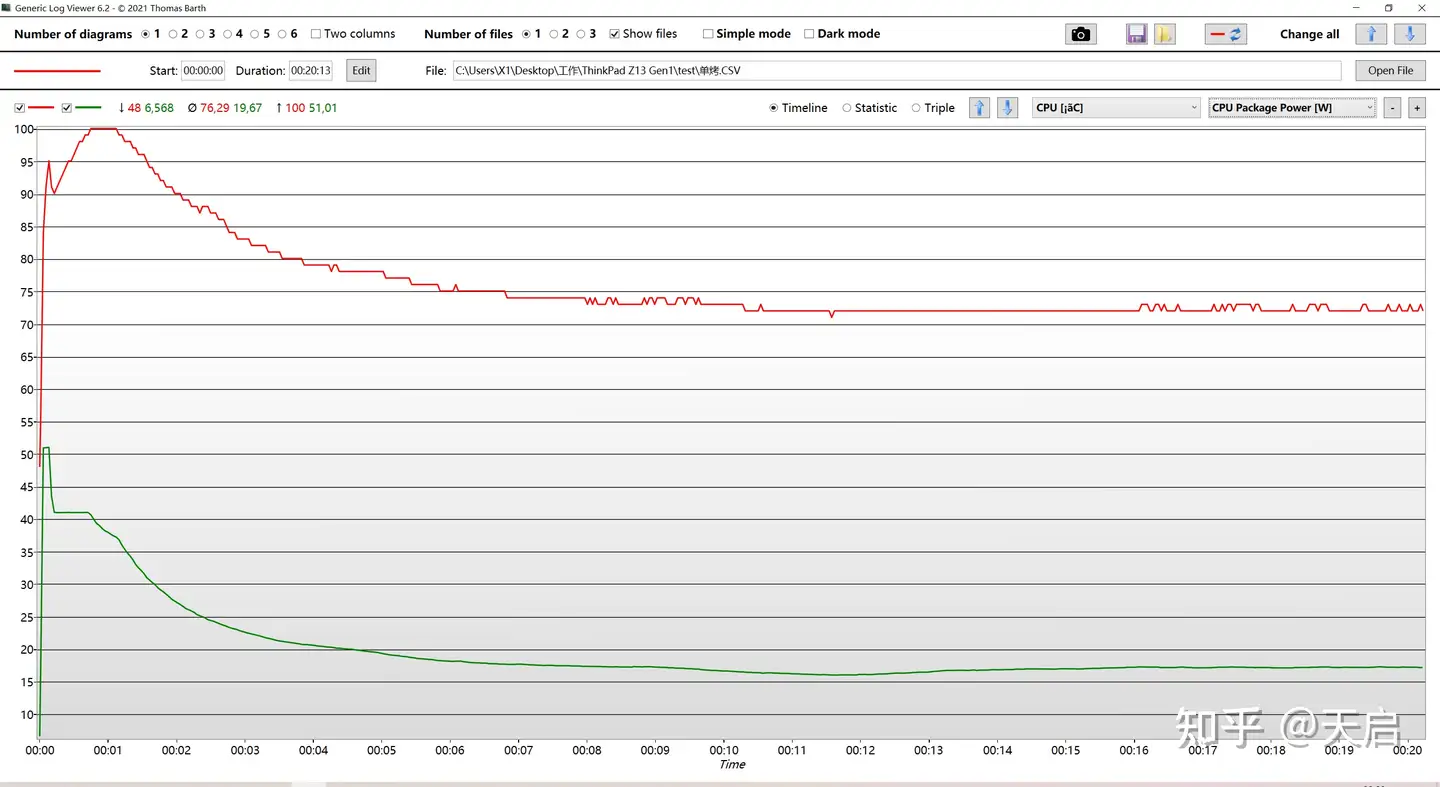 单烤CPU,ThinkPad Z13的CPU功耗在单烤刚开始时最高能冲到51w,稳定几秒左右开始下降,随后会在40w稳定30s左右,随后逐渐缓慢下降到17w左右保持稳定。在此此间,CPU温度最高能够顶到100度的温度墙,最后则维持在对于强调低温和静音的商务本来说比较适合的72度左右。  双烤双烤20分钟后的表面温度也维持了ThinkPad一贯的优秀水准,如图所示,WASD区域只有39.7度,回车键附近只有32.9度,几乎都没有热感。就算是键盘正中央温度最高的区域,也只有41.6度,只有微微热的感觉。 并且得益于ThinkPad传统的鹰翼风扇设计,本机的双烤满载风扇噪音只有37.8分贝,且没有任何人耳可以感知到的高频噪音,使用体验非常优秀。 并且在烤机这样的极限散热测试之外的日常使用中,Z13的实际使用体验可以用机器不热,风扇不吵,使用不卡来简单描述,真的是表现在今年的轻薄本里冠绝群雄。 特别测试: 对于今年的ThinkPad来说,硅脂的质量一直是一团乌云,虽然这次Z13的双烤温度,噪音与性能释放表现还都不错,但是我还是更换了信越7921硅脂后,对本机的散热再次进行了一次测试。 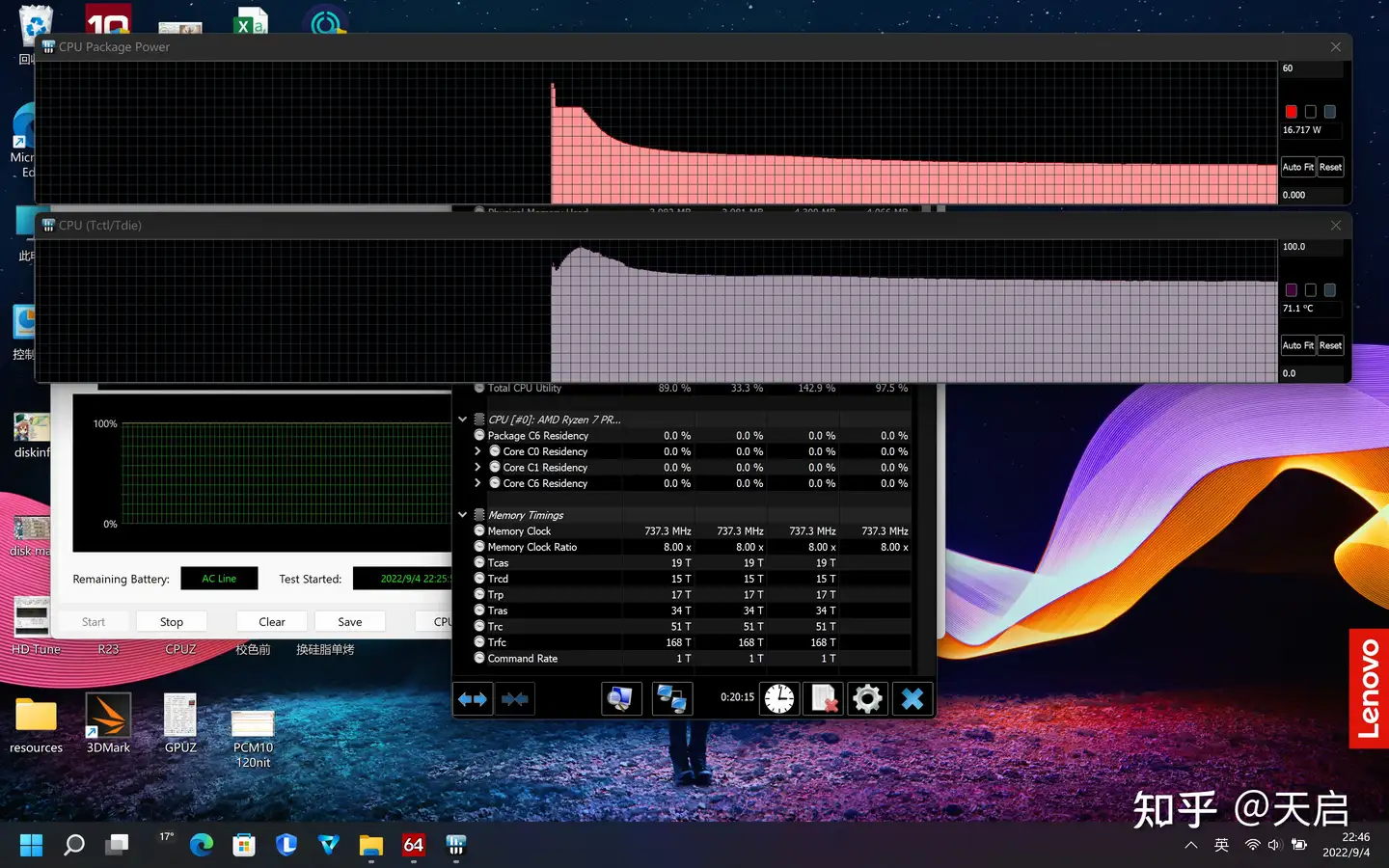 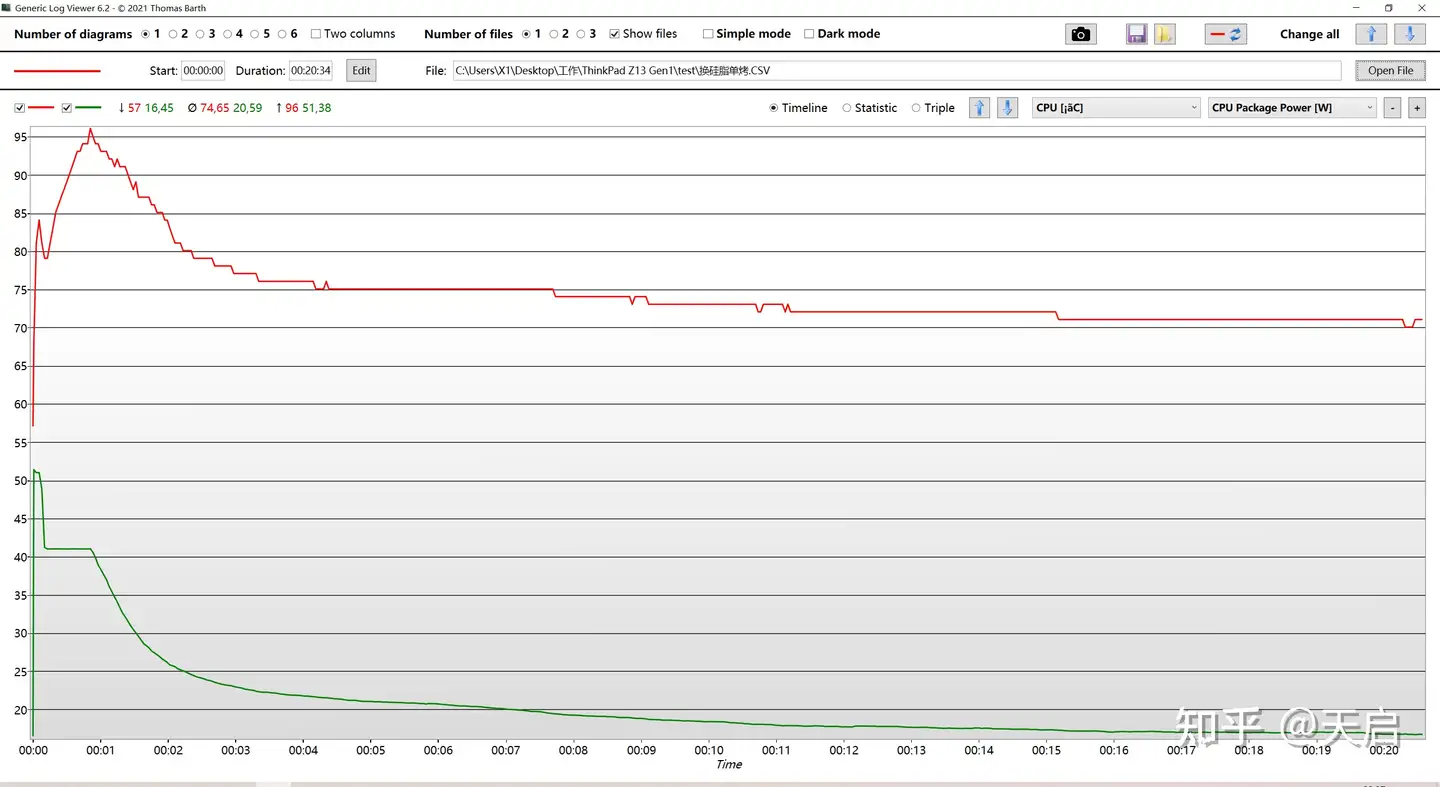 换硅脂后再次单烤20分钟,功耗表现基本保持一致,CPU最高温度下降了4度到96度,最终温度下降了一度到71度。 因此我们可以得出结论,ThinkPad Z13的硅脂导热能力,是完全正常的。续航&充电: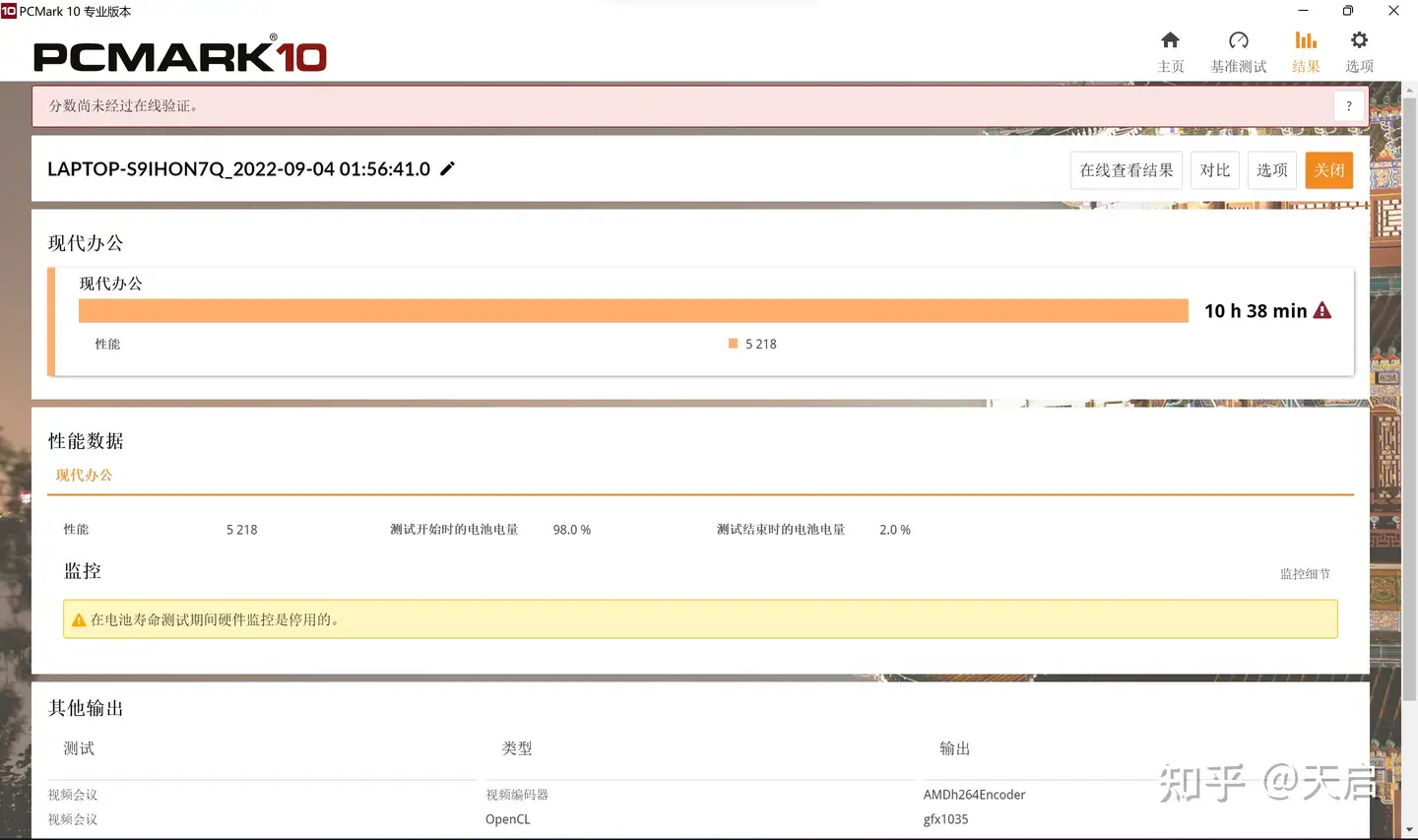 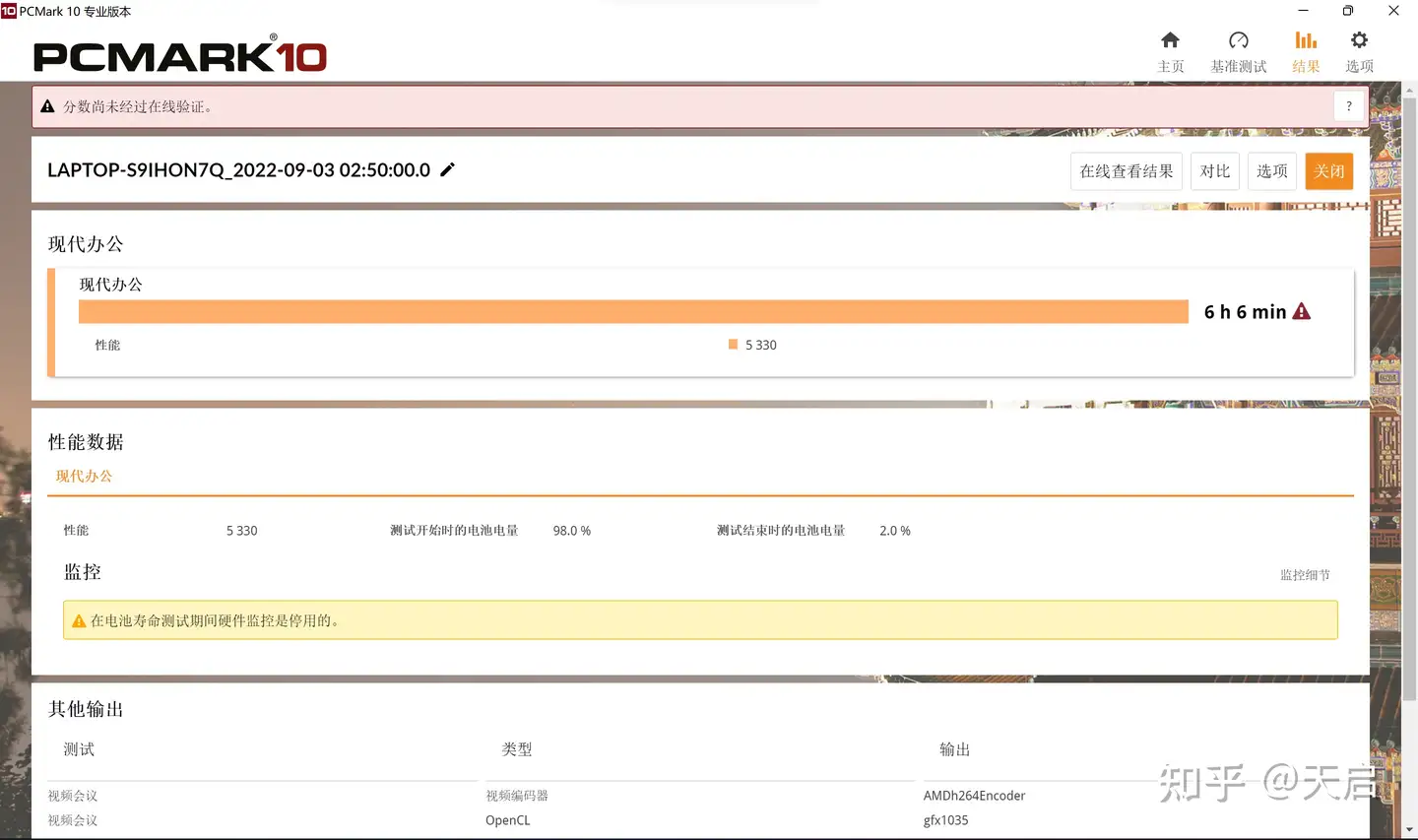 在室温25度,系统电源模式调整到“最佳能效”的情况下,分别在120nit和屏幕全亮度的情况下进行了两次PC Mark10续航测试,Z13分别得到了10小时38分钟和6小时6分钟的成绩。实际上我们可以看出,在本机中,正是OLED屏幕在高亮度下的高功耗特点,显著的影响了本机的续航。多希望ThinkPad能够提供一个IPS版本,可惜没有... 120nit下10h+的续航表现实际上就还算不错了,今年AMD高能效的优势对于轻薄本提升续航的诉求来说效果还是非常立竿见影的。因此如果你在使用Z13的过程中希望获得更好的续航,可以选择把亮度调低。 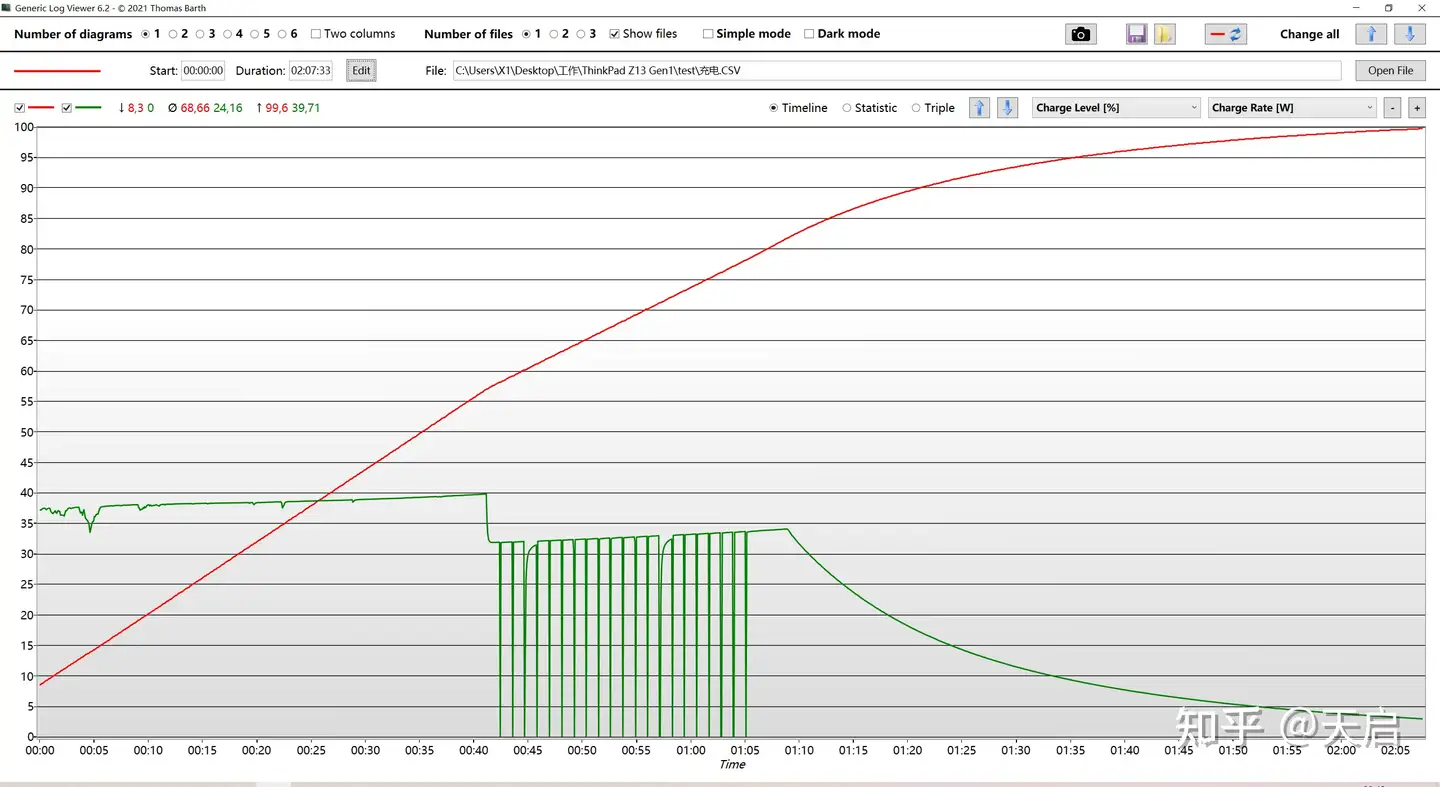 充电方面,使用原装的65w电源适配器,Z13可以在两小时左右的时间内,把电池从8%充到99%,相对于它的电池容量来说,这个速度较慢的,好在AMD的能效表现可以,不需要特别频繁的充电。 深度拆解&拓展性: 本机的拆解还是相对容易的,拧下D壳上的所有十字螺丝即可取下后盖。十字螺丝这点真的好评,极大的降低了机器的拆解门槛。 打开后即可看到本机的大面积VC均热板。这个设计思路实际上和去年X1 Titanium上的大面积铜板一样,通过把热量尽可能铺开,提升被动散热效能,在中低负载下减少风扇起转的次数或者降低风扇转速,提升用户的使用体验。从图中我们可以看到,VC的右侧一直延伸到了接口附近。双风扇的左侧则是WWAN的位置,本机因为是WLAN版,因此没有提供对应的天线。主板下方左右布置了两枚扬声器,扬声器下部和电池下部则是网络天线的位置。  本机的WWAN位置也是不能插硬盘的,装上后会报错无法开机。  本机的散热模组为双风扇,全铜设计,各处供电等位置也都能看见对应的硅脂垫来进行导热。  散热模组特写照片。除了能够看到因为要容纳冷却液而微微隆起的VC外,我们还能看到延伸至鳍片处用以静电除尘的线。  取下散热模组后即可看到大部分覆盖了麦拉的主板,CPU的Die面积非常大,旁边则是板载内存,SSD则在CPU的右侧,有铜片覆盖进行被动散热CPU右侧则为本机的WLAN网卡,非常罕见的高通出品。  除了机器本身,本机的全域按压触摸板同样也是非常值得研究的地方。从机器上取下触摸板后,我们可以发现它的背面是有一个金属架进行加固的,强度非常可靠,因此不用担心大力按压触摸板会导致的形变问题。  继续取下金属架,我们就能看到触摸板的控制电路和产生按压反馈的压电压电陶瓷。相较于苹果的马达方案,压电陶瓷方案拥有更低的厚度,对于节约轻薄本的机身内空间来说很有意义。  而每个压电陶瓷片,又可以被拆解成这样的单元。整个触摸板的可分解性与可维护性还是不错的。  C框上的US表示Z13的国行版本采用的是US配列的键盘,因此C壳上的键位镂空也是这个配列的 顺便我们还能从拆下了触摸板的C壳上直观的感受一下本机触摸板的薄,以及掌托位置玻璃表面的厚度。 总的来说,本机的内部结构设计水平还是非常高的,各处结构的公差表现也都是旗舰级水准,基本上挑不出毛病。 总结:优点:
对于ThinkPad这样拥有辉煌且厚重历史的品牌来说,任何创新都必然面临着大量的质疑。但是这样的创新一部分能够随着时间的推移能够被人们逐渐接受,另一部分则逐渐改头换面再加入其中,抑或是渐渐消亡。但有创新终究是好事。我个人始终坚信,整烂活也比不整活强,这实际上就是本文题目中“勇往直前”的来源。在传统ThinkPad设计风格逐渐稳定的当下,Z系列和P系列新设计语言的加入还是可以给我们的审美带来新的冲击的。(相比之下,Z系列的设计我觉得还好点) 对于传统ThinkPad用户来说,X1系列的表现仍然比较稳定。而对于之前一直购买家用旗舰级轻薄本,想换换口味,之前一直因为对ThinkPad某些“传统”不感冒而放弃的用户来说,Z系列无疑是可以考虑的。厂商所作的决策,最终还是要看消费者用钱包投票的结果。 |
扫一扫查看属于您的
黑金特权


联想账号用户注册协议
请您仔细阅读以下条款及援引的相关条款,其中包含对您使用联想账号有重要影响的条款,您同意后方可使用联想账号及相关功能。您在使用过程中可随时通过访问“用户注册协议”页面了解《联想账号用户注册协议》详情及其更新。
最新更新:2024年9月12日
欢迎注册联想账户!注册联想账户将成为联想会员,即有机会参与联想的各种用户回馈、获得共享信息及其他会员专属服务(统称为“服务”)。本协议及援引的其他条款(“本协议”)构成您与联想(北京)有限公司和/或其关联公司(“联想”)就您注册和使用联想账户达成的有法律约束力的协议。
如您希望注册联想账号成为联想会员,享有本网站有关联想会员的专属权益及相关服务,请仔细阅读并确认您完全同意本协议。
请点击以上链接或联想网站下方链接阅读完整条款,同意本协议视为您确认已经了解并同意以上条款的所有内容。
1.0接受本协议
如您不同意本协议条款或无权签署本协议,请不要注册账户或使用相关服务。您注册账户或以其他方式使用服务,即表明您完全了解并接受本协议。
联想账户只能由有能力达成具有法律约束力合同的人士注册和使用。您应确保您已年满18岁并具有达成有法律约束力协议的完全行为能力。如您未达到法定成人年龄,您应确保本协议是由您的父母或监护人代表您签署确认的。如您代表他人(例如,某个公司或机构)确认接受本协议,您声明并保证您已获得了充分的授权并有资格这样做。
如您不符合上述条件,我们有权拒绝您注册和使用联想账户。
本文件包含了适用于联想账户注册和使用的基本条款。使用某些联想服务需适用某些特别条款。这些特别条款将随同相关服务说明提供,您注册或使用这些服务,这些特别条款将成为本协议的一部分。如特别条款与基本条款不一致,则仅就这些特定服务而言,特别条款将优先适用。
2.0账号注册
您申请注册联想账号时,必须向联想提供真实且准确的个人资料或企业信息,并于个人资料或企业信息发生任何变动时及时更新。若您提供任何错误、不实、过时或不完整或具误导性的信息;或者联想有理由怀疑您提供的信息是错误、不实、过时或不完整或具有误导性的,有权暂停或终止您的账号,并拒绝您使用联想网站及相关服务的全部或任何部分。
您在注册过程中输入的姓名、企业名称和证件号码将作为识别您与联想账号的一致性的首要证明资料,您应妥善保管,不得以任何方式提供给他人使用,包括但不限于出借、转让、共享或许可使用等。您理解,联想无义务核查每一账号使用的合法性,如发现对您账号任何未经授权的使用或发生其他类似安全问题,您应立即通知联想。
对他人未经授权使用您的账户,联想不承担任何责任。您应当对通过您的账号进行的以及您账号内的所有活动负责。联想不对与账户内部活动及账户所有权相关的争议进行判定。如不能确定账户的有效所有者,联想有权暂停或取消该账户。
3.0会员权益和服务
只有正确完成联想账户注册的用户方可成为联想会员并享有会员专属服务。会员账户可用于对用户的订购及服务申请信息进行管理。会员用户也可享有某些会员专属权益和服务,例如获得积分,具体见联想发布的活动计划和方案。
联想可根据会员完成联想指定活动情况为会员提供积分。积分仅在指定期限内有效。会员应自行负责不时核对其账户所享有积分的状态。会员可用指定数量的积分兑换联想可不时向会员提供优惠或特权。这些优惠或特权的性质,以及获得该等优惠或特权所需的积分数量,由联想确定并可随时更改。除用于兑换联想通过本服务提供的优惠或特权(如有)外,积分不得用于任何其他目的或用途。积分不可折抵任何现金或费用。兑换优惠可能有时间限制或只提供有限的数量。
积分仅可在指明适用的活动中使用,不能在任何其他活动中兑换或转移至会员的其他账户。会员积分不可出售或转让给其他会员或由其他会员兑换。会员因任何原因终止账户的,会员获得的所有积分均作废。
4.0费用
联想仅提供本协议约定的网络服务,除此之外与相关网络服务有关的设备(如个人电脑、手机、及其他与接入互联网或移动网有关的装置)及所需的费用(如为接入互联网而支付的电话费及上网费、为使用移动网而支付的手机费)均应由您自行负担。
联想可能提供某些收费服务。对于收费服务,联想会在您使用前明确提示,只有您确认接受相关服务条款并支付费用后,方可使用该收费服务。
5.0第三方网站
我们可允许您从第三方网站访问账户,或在联想网站上设置指向第三方网站的链接。这些第三方网站可能非由联想运营、管理和支持,联想不对这些网站的内容或功能的准确性、合法性、适当性或任何其他方面负责。这些链接或引用仅为用户方便而设置,并不表明我们对这些网站及其内容作出了任何认可、推荐或保证,或联想与这些网站的运营商有任何关联。您访问和使用这些第三方网站时,可能会适用附加或不同的条款和条件,您应仔细阅读这些适用于第三方网站的条款。
6.0使用规则
账号仅供会员用户用于获得联想产品和服务信息及相关支持。您不得将账号用于未明确允许的任何商业目的,例如,向第三方转售任何内容或信息。您应自行对您的账户、用户名或密码下发生的行为负责,包括通过账户发布或传送的任何内容。除非严格按照联想制定的和预期的要求获得积分,否则积分是无效的,您不得试图通过任何模仿符合要求的手段(包括但不限于使用任何脚本、机器人或其他自动化手段)获得积分。
在注册和使用账户及相关服务时,您应遵守我们告知的所有可适用的使用政策,遵循所有相关法律的规定,并始终符合公序良俗及良好道德规范。您不得为任何非法、欺诈、不当或滥用的目的或以任何可能妨碍其他用户或损害联想或其他用户的任何财产,以及侵犯或妨害第三方权利的方式使用账户。
您注册账号时应遵守以下规则:
您在使用联想网站及相关服务过程中,应遵循以下规则:
如联想基于合理判断认为您违反了本协议的任何规定,可拒绝您的注册或删除您已注册的账号,立即暂停或终止您对账户的访问。
7.0变更和终止
联想可随时修改本协议的任何条款。您应经常访问本页面以了解最新的条款。如您不同意联想对本协议的任何修改,可立即停止使用您的账号。如您在联想对本协议做出任何修改后继续使用您的账号,则视为您接受联想对本协议的修改。
联想可随时通过包括但不限于网页公告、电子邮件、短信提醒等方式做出任何声明、通知、警示。该等声明或通知视为本协议的一部分,如您在联想发出该等声明或通知后使用本网站及相关服务,视为您完全同意该等声明或通知。
联想可能因系统更新维护、业务调整变化等原因随时变更、暂停或终止部分或全部网络服务(包括收费网络服务),联想将在条件允许的情况下,尽可能事先以适当的方式通知您,但不作为联想的义务。如您的账户或行为有任何违反本协议及相关使用规则的情形,联想可随时经通知或不经通知终止用户对账户及服务全部或任何部分的访问,无需说明理由,账户终止将立即生效。
您可随时注销账户。如您的账户连续180个自然日停止活动,我们将视为您已终止账户,联想有权在经通知您后注销您的账号。账户无论因任何原因注销后,您将不再享有联想会员的相关权益。未使用的积分或其他会员权益在账户终止后失效。联想将不就账户注销或禁止访问对会员或任何第三方承担任何责任。
8.0用户数据
您在注册及使用账户及相关服务时上传、存储、传输或接受的数据,其中可能包含您的个人数据(“用户数据”)。这些用户数据所有权利均由您保留,除为向您提供本协议项下相关服务的目的而使用外,未经您的事先同意和允许,联想不会自己或允许他人使用您的用户数据。
您通过账户及服务上传、存储、传送或接收的用户数据,视为您授予联想及其服务提供商一个全球范围的许可,使联想可以作为服务的组成部分并仅为提供和改进服务的目的,复制并以加密方式存储您的数据。您应确保您拥有所有必要的权利和权力授予上述许可。
为您的用户数据提供存储不是联想的义务,我们仅为用户方便的目的提供此项服务,为此,您知道并同意,联想将不对数据无论因任何原因被删除或存储失败承担责任。本协议终止后,您的用户数据将被删除且无法恢复。您应自行负责及时和妥善地对您的用户数据进行备份。您知道并同意,我们可能会对您上传或存储的用户数据的数量和期限设置限制。
您在此陈述和保证您的用户数据:(a)均为非保密信息;(b)是合法和安全的,对您的用户数据的浏览、下载或其他使用不会导致任何损失和损害,包括但不限于侵权异议、感染病毒、遭到黑客攻击、系统瘫痪等;并且(c)已经获得相关权利人的所有必要许可。
9.0知识产权
联想通过账户及相关服务提供的所有内容和材料,包括但可能不限于文本、图片、图形、图表、软件、设计元素、音视频资料等,均受相关著作权、商标和其他知识产权法律的保护,这些内容和材料由联想和/或其许可方拥有并保留所有权利和权益。
您不得为任何未明确允许的目的获取或使用相关内容和材料。除非联想事先明确书面许可,否则您不得出售、许可、出租、修改、分发、复制、模仿、传输、展示、实施、发布、改编、编辑或以任何其他未经许可方式使用联想网站的内容和材料,或制作这些内容和材料的派生作品。
10.0无保证声明
除非联想另有明确,否则账户及服务均以“按现状”且“可用”为基础提供,无任何保证。在法律允许的最大限度内,我们明确否认任何包括但不限于有关适销性、适用于某个特定目的、权属以及不侵权在内的明示、默示及法定的保证以及任何有关安全、不中断、准确性、可靠性、及时性及服务性能的保证。如相关法律不允许排除或限制某些默示保证,则相关排除和限制将不适用于您。
11.0责任限制
在任何情况下,无论您以何种依据(包括根本违约、过失、虚假陈述或其他合约或侵权方面的索赔)而有权要求联想赔偿损失,联想的责任仅限于实际直接损害或损失,且赔偿额最高为联想基于服务向您实际收取的费用总额。在任何情况下,联想均不对下列任何一项负责:(a)第三方就其损失或损害赔偿向您提起的索赔要求;(b)您的记录或数据的丢失或损毁;和(c)任何间接性的,偶然性的或附带性的损害或利润损失。即使联想已经事先获知有发生下列事项的可能性。此限制也适用于任何联想分包商和供应商。这是联想及其服务商和供应商共同承担的最高赔偿限额。如可适用法律不允许以合同方式对某些责任进行排除或限制,则在法律禁止的最大范围内,相关责任限制或排除不适用于您。
12.0抗辩和补偿
如用户对账户及服务的使用导致了针对联想、联想关联公司及业务合作方及其各自人员的索赔、要求、调查或处罚,您同意为联想、联想关联机构及业务合作方及其各自人员提供补偿和抗辩并承担由此导致的所有损害赔偿、成本和费用(包括合理的律师费),使联想、联想关联机构及业务合作方及其各自人员不因此受到任何损失和损害。本条款在本协议终止后仍然有效。
13.0一般条款
联想延误或未能行使或强制执行本协议的任何权利或条款,不构成对该权利或条款的放弃。如本协议的任何规定被判定为无效或不可强制执行,不影响本协议其他部分的效力,本协议其他部分仍继续有效。 本协议的签署及联想根据本协议向您提供的通知、披露等均可以电子方式进行。本协议项下联想通过网页公告、电子邮件、手机短信或常规的信件传送等方式向您发出的通知自联想发送之日视为已送达。您对于联想的通知应当通过联想对外正式公布的通信地址、传真号码、电子邮件地址等联系信息向联想进行书面送达。 本协议按照中华人民共和国大陆地区(不包括香港、澳门和台湾地区)法律订立和解释。因本协议执行、解释及与此有关的一切争议均应提交北京仲裁委员会按其当时有效的仲裁规则裁决。此约定并不禁止联想为阻止或防止对本协议项下义务的违反向任何有管辖权的法院申请禁制令或其他强制措施,联想申请禁止令或其他强制措施不需要提供担保。 关联公司是指被一方控制、或控制该方、或与该方受共同控制的机构。这里“机构”指任何公司、企业或其他法律实体。在本协议中,“控制”是指直接或间接地拥有影响所提及机构管理的能力,无论是通过所有权、有投票权的股份、合同或其他方式。
联想企业智能体使用附加条款
初始发布:2024-09-12 最新更新:2024-09-12
本联想企业智能体使用附加条款(“本条款”)发布后将成为本网站《联想账号用户注册协议》(统称为“网站协议”)的组成部分,并与网站协议的条款和条件结合,适用于您对我们网站人工智能功能的使用。本条款未定义的术语与网站协议使用的术语含义相同。
1.0目的和用途。联想可能基于人工智能功能为您提供反馈,此功能仅限用于为您提供联想产品和服务信息及其技术支持信息。联想无意通过本网站为公众提供任何一般性互联网内容服务,您应仅限于为了解联想、联想产品和服务信息,寻求联想产品和服务支持的目的使用本网站的人工智能功能,我们可能会拒绝、忽略或屏蔽任何非为此目的的使用。
2.0您的内容。当您使用本网站人工智能功能时,可能会要求您输入您的内容,例如,文档、文本、图像或音视频文件等(包括任何输出参数,例如纵横比、样式等)(统称为“输入”)。本网站将使用您的输入来生成输出,例如,图像、文本、图形、音视频文件等(统称为“输出”)。除本条款另有规定者外,这些输入和输出均是您的内容,除本条款外,协议有关内容的规定均适用于这些输入和输出。
3.0输入。您应对您的输入负责。您声明和保证在使用本网站人工智能功能时应按照相关法律法规和本协议中的要求承担信息安全和其他义务。您承诺不采取任何以下行为:
(1) 通过输入或其他方式,诱导生成违反相关法律法规、公共秩序、社会公德或侵犯他人合法权益的输出,包括但不限于:(a)反对宪法所确定的基本原则;(b)危害国家安全,泄露国家秘密,颠覆国家政权,推翻社会主义制度,破坏国家统一;(c)损害国家荣誉和利益;(d)歪曲、丑化、亵渎、否定英雄烈士事迹和精神,以侮辱、诽谤或者其他方式侵害英雄烈士的姓名、肖像、名誉、荣誉,否定英烈事迹,美化粉饰侵略战争行为;(e)宣扬恐怖主义、极端主义或者煽动实施恐怖活动、极端主义活动的;(f)煽动民族仇恨、民族歧视,破坏民族团结;(g)破坏国家宗教政策,宣扬邪教和封建迷信;(h)散布谣言、虚假有害信息,扰乱经济秩序和社会秩序,破坏社会稳定;(i)宣扬淫秽、色情、赌博、暴力、凶杀、恐怖主义、极端主义或者教唆犯罪;(j)煽动非法集会、结社、游行、示威、聚众扰乱社会秩序;(k)侮辱或者诽谤他人,泄露他人隐私,侵害他人名誉权、肖像权、隐私权、知识产权和其他合法权益;(l)破坏国际关系以及国际和平稳定;(m) 含有法律、行政法规禁止的其他内容的信息。
(2) 通过输入或其他方式,诱导生成不友善对话的输出,包括但不限于:(a)人身攻击及辱骂他人;(b)针对以下群体发表诅咒、歧视、漠视生命尊严等性质的言论,群体包括:不同特定国籍、地域、性别、性别认同、性倾向、种族、民族、健康状况、职业、年龄、信仰、残障群体等;(c)对他人进行诅咒、恐吓或威胁;(d)对他人创作的内容直接进行贬低性的评论;(e)对他人使用粗俗用语,并产生了冒犯;(f)针对以下群体发表偏见性质的言论,群体包括:特定国籍、地域、性别、性别认同、性倾向、种族、民族、健康状况、职业、年龄、信仰、残障群体等。
(3) 干扰联想服务的正常运行、损害联想合法权益。
(4) 其他违法或侵权行为,例如实施垄断或不正当竞争行为等。
4.0输出。您自行对输出的创建和使用负责,并确保输出符合我们的条款。您使用人工智能功能获得有关联想及联想产品和服务及支持信息,均基于您的输入创建和反馈。您自行对输出的创建和使用负责,并确保输出符合我们的条款。您使用人工智能功能获得有关联想及联想产品和服务及支持信息,均基于您的输入创建和反馈。
5.0使用规范。您不得删除或更改可能与输出内容一起提供的任何水印或标识(如有),或以其他方式试图在输出的来源方面误导他人,如您对外发布或传播输出的内容,您应当:(1)自行核查输出内容的真实性、准确性和完整性,避免传播虚假或误导性信息;(2)以显著方式标明该内容系由人工智能生成,以向公众提示内容来源;(3)避免发布和传播任何违反法律或本条款规定的内容。
6.0审核。联想可能会使用可用技术、供应商或流程来筛选和阻止任何不符合本条款规定的内容,包括但不限于,对输入和输出内容进行审核、建立风险过滤机制、建立违法内容特征库等,以及对违法和不当内容采取记录、屏蔽或删除等措施。我们可根据自己的判断随时不经另行通知限制、禁用、暂停或终止您对生成式人工智能功能的使用,但并不因此表明我们对您的内容承担任何义务和责任。请勿输入您无意让联想审核的内容。您不得采用任何方式对抗或试图绕过联想的过滤或其他审核机制,此类规避审核的行为包括但不限于:
(1) 输入难以辨识含义影响阅读体验的字符、数字及无意义乱码;
(2) 使用变体、谐音等方式输入违规信息;以及
(3) 使用复杂语义、长文本等方式以输入违规信息。
7.0知识产权及其他权利归属。我们基于您的输入反馈的有关联想、联想产品和服务及相关支持的信息(包括文字、图片及音视频等),其知识产权及其他权利和相关权益均归联想或联想的许可方拥有,除按本网站允许的目的使用外,我们并未授予您任何其他明示或默示的许可和权利。除此之外,您的内容中包含的任何已有知识产权及其他权利和相关权益(包括知识产权、肖像权等)始终归您或您的许可方所有,您对您的内容是否拥有相关权利和权益,由您自行判断及处理,我们对此不承担任何责任。
8.0内容使用的同意和许可。您同意,为改进本网站及相关技术,我们可以将您的输入、输出及其他生成信息做去标识化处理后再用于模型及算法训练,公开给其他用户并允许这些用户使用输入或输出来创建自己的内容。我们尊重并保护您的个人隐私。如我们为本条款的目的使用您的输入和输出,我们会对输入和输出中可能含有的个人信息进行脱敏处理,以保护您的个人信息。就您提交的输入以及相应的输出,您同意授予我们本条款规定的同意和许可,本同意和许可在本协议终止或到期后仍然有效。您应谨慎选择输入信息,特别是如果您的输入可能包含他人的个人信息,请务必取得相关方的授权或同意。更多关于用户个人信息保护的内容,请阅读联想隐私权政策声明,详细了解我们如何收集、使用、保护您的个人信息。
9.0不得进行Al或机器学习训练。您不得自行或允许第三方使用从本网站人工智能功能(包括任何输出)接收或派生的任何内容、数据、输出或其他信息,直接或间接创建、训练、测试或以其他方式改进任何机器学习算法或人工智能系统,包括任何架构、模型或权重。



















 10407
10407  2
2 









